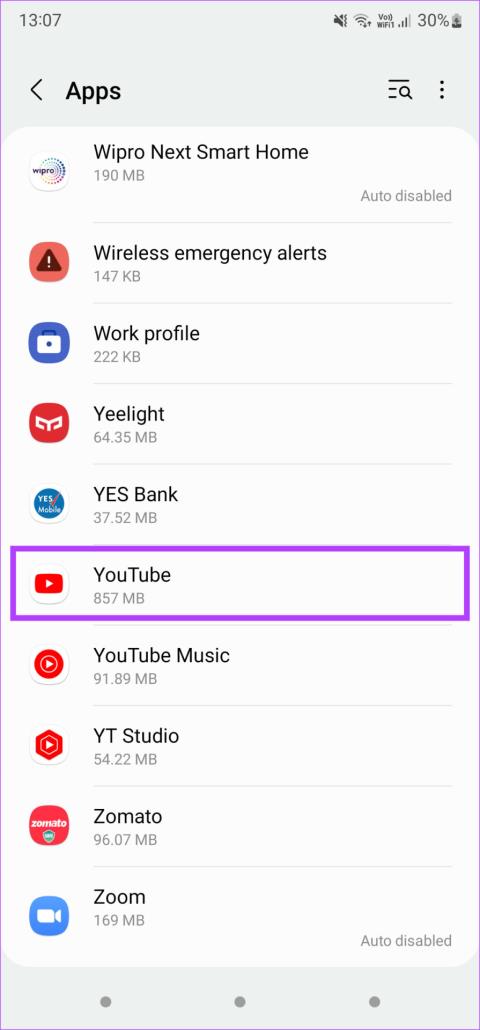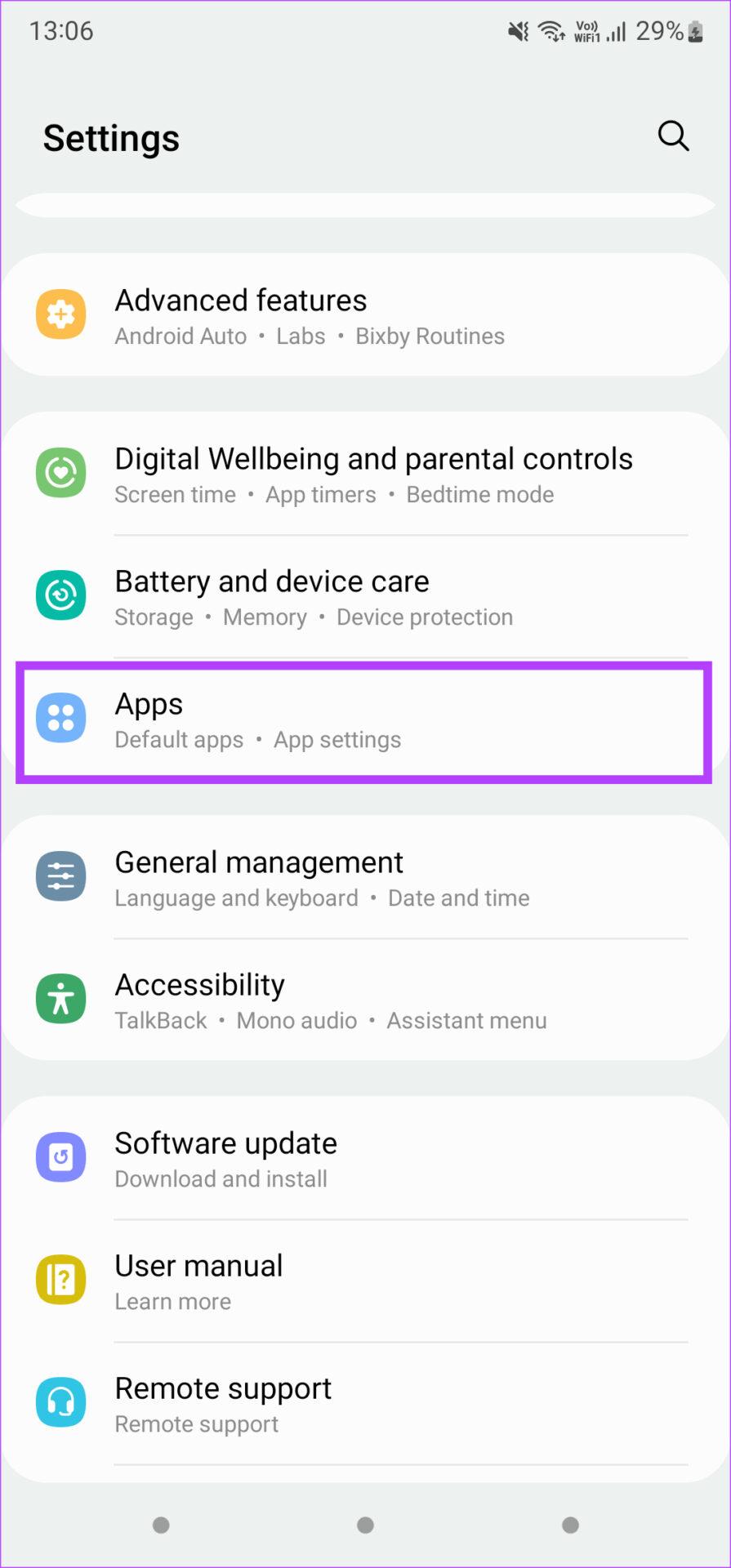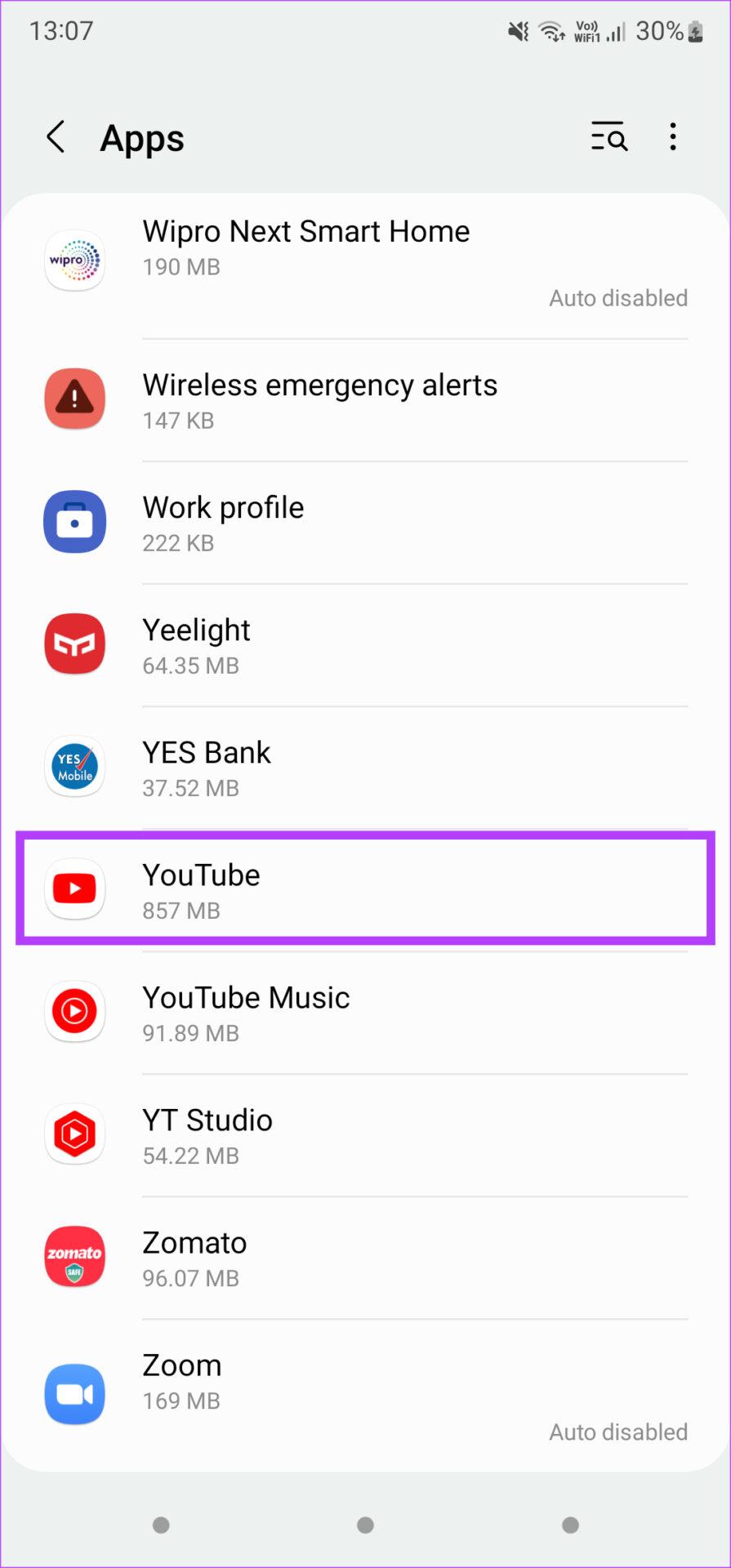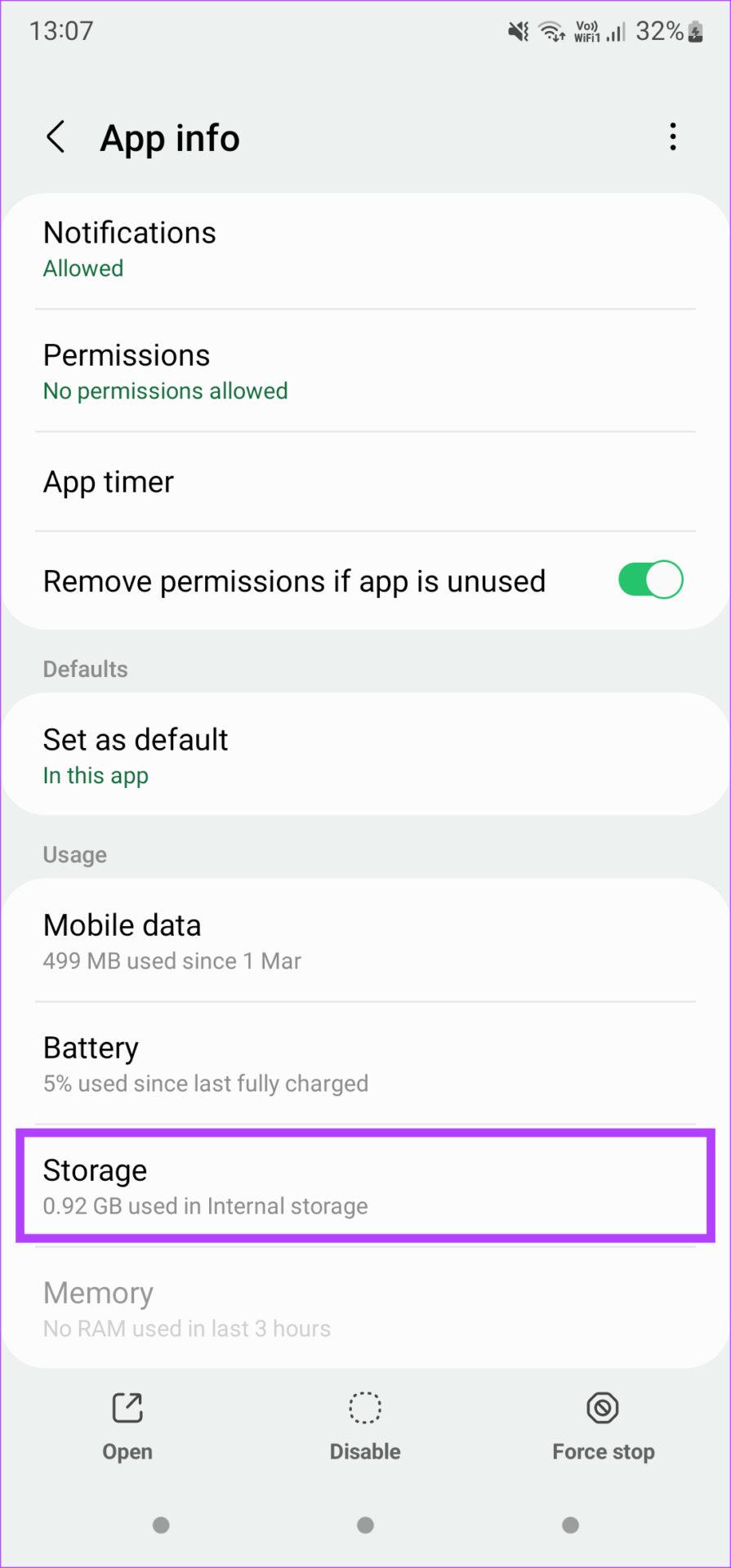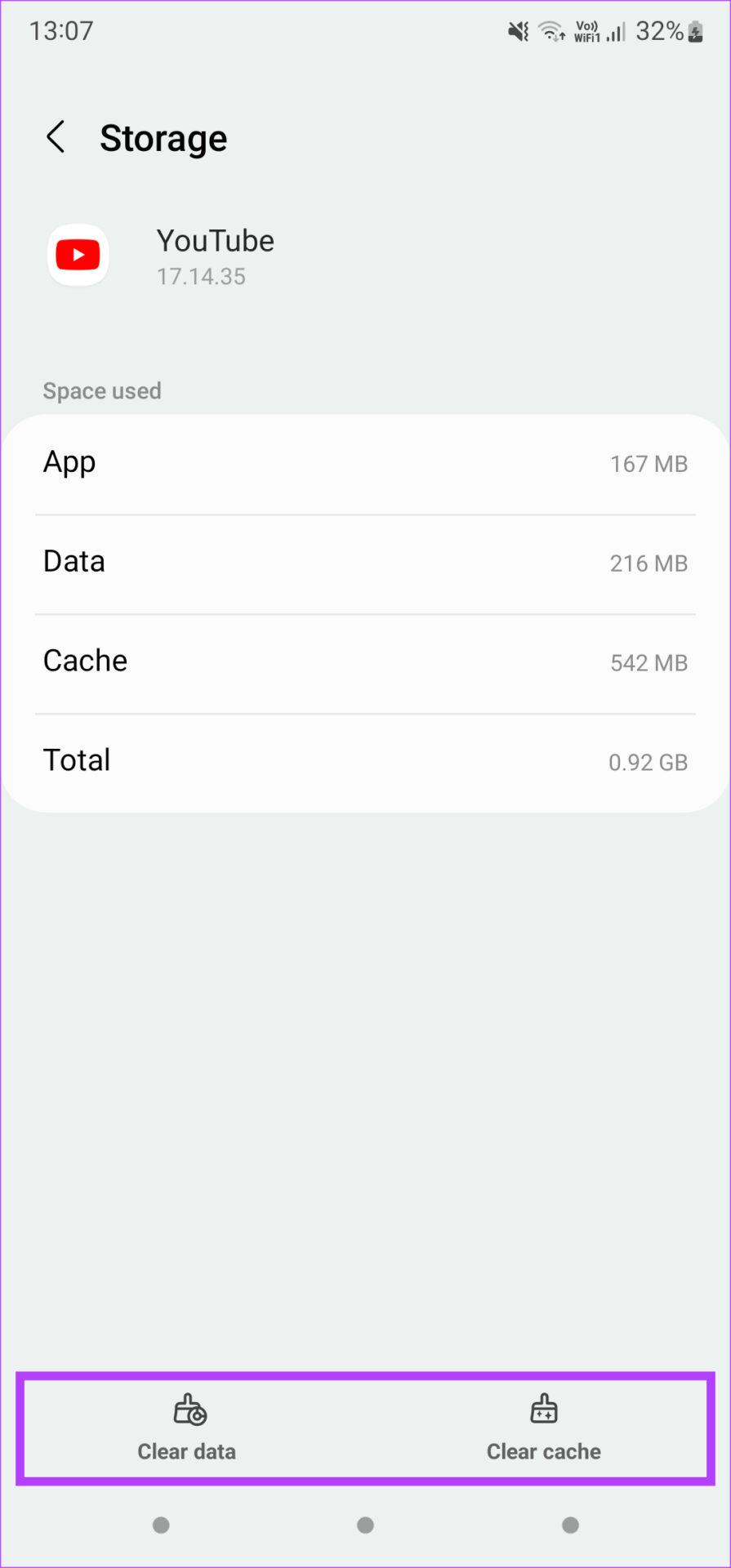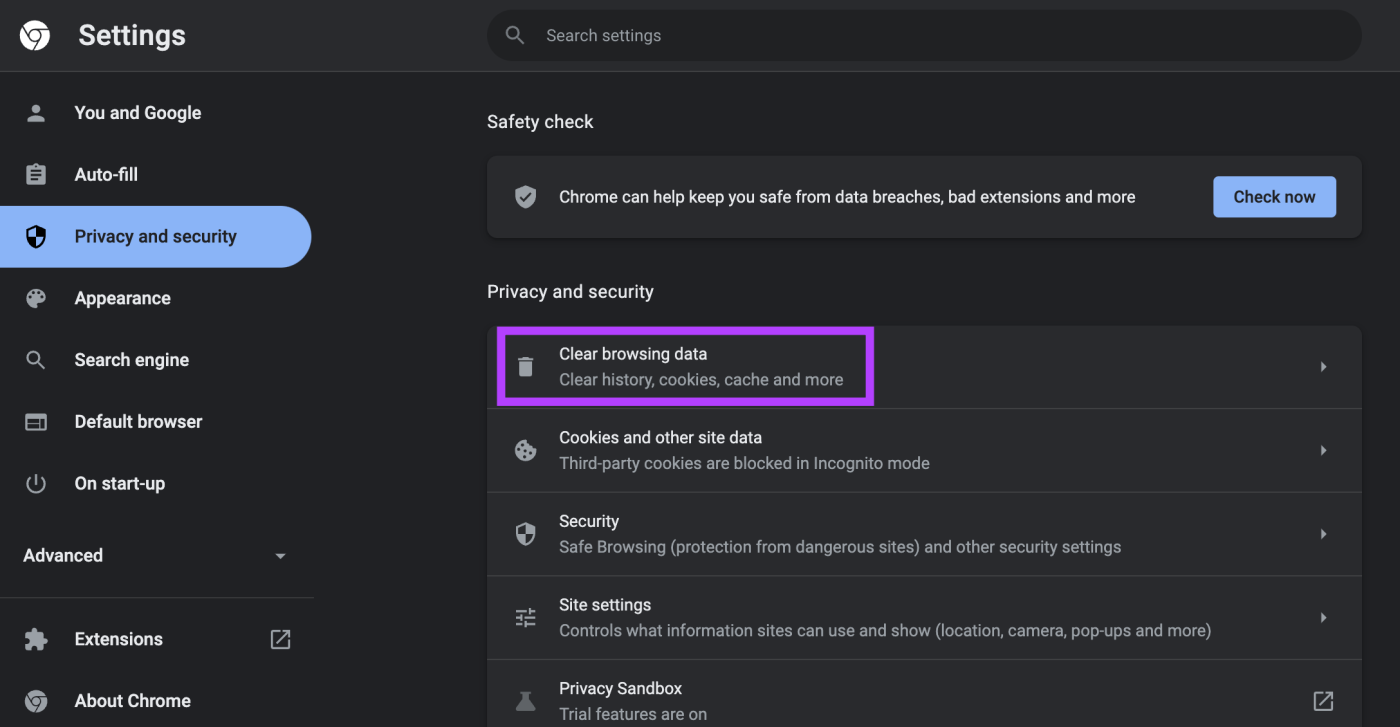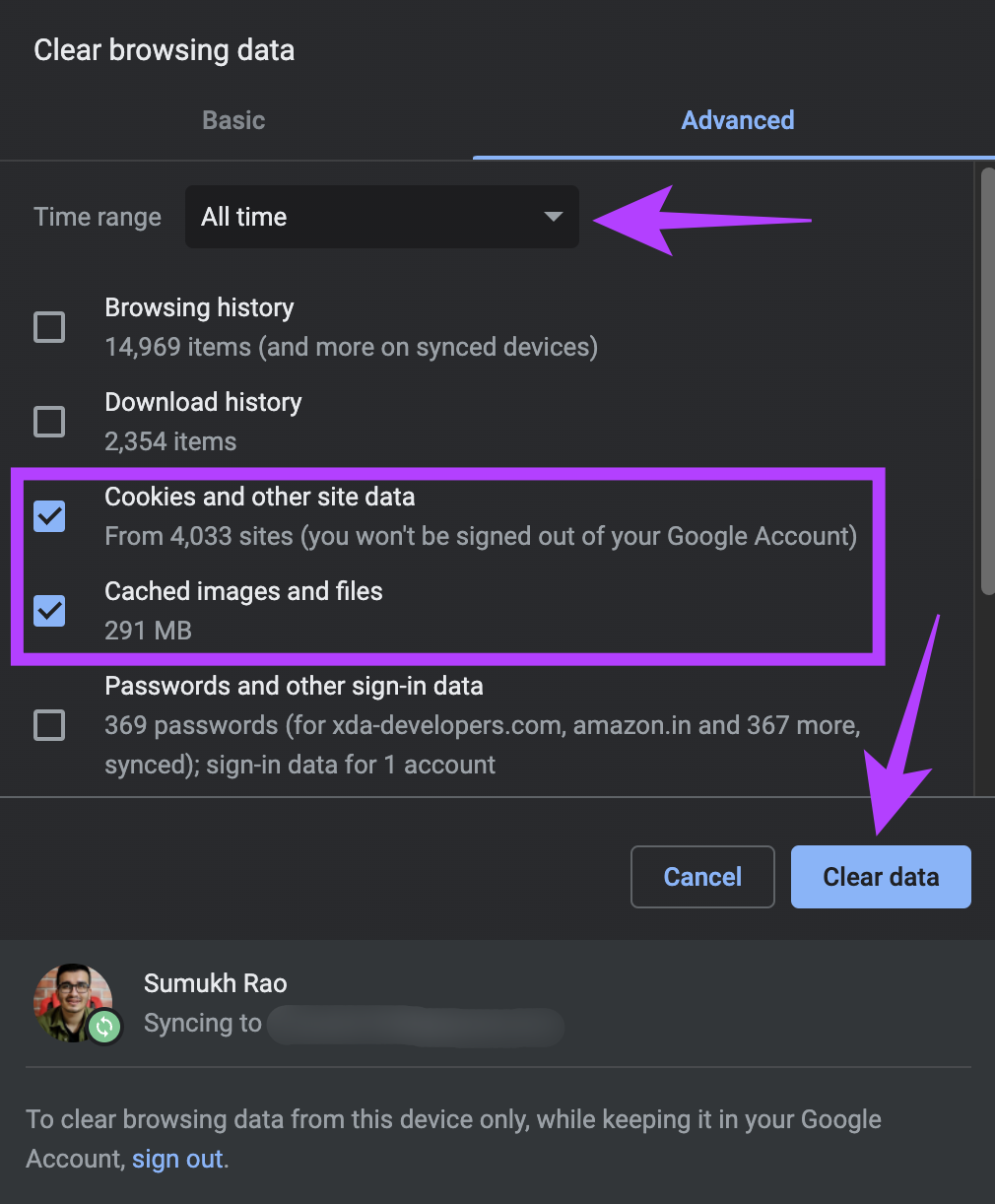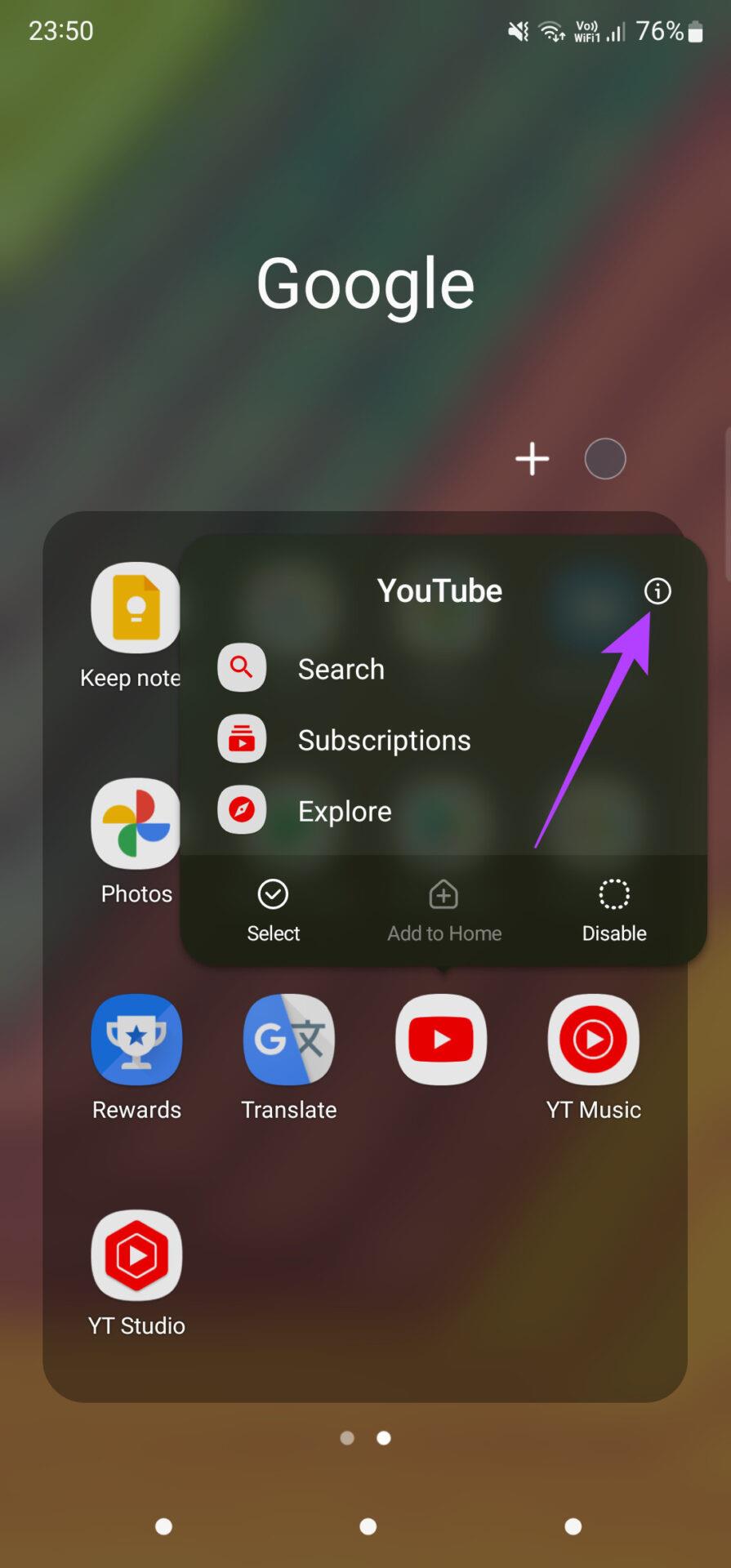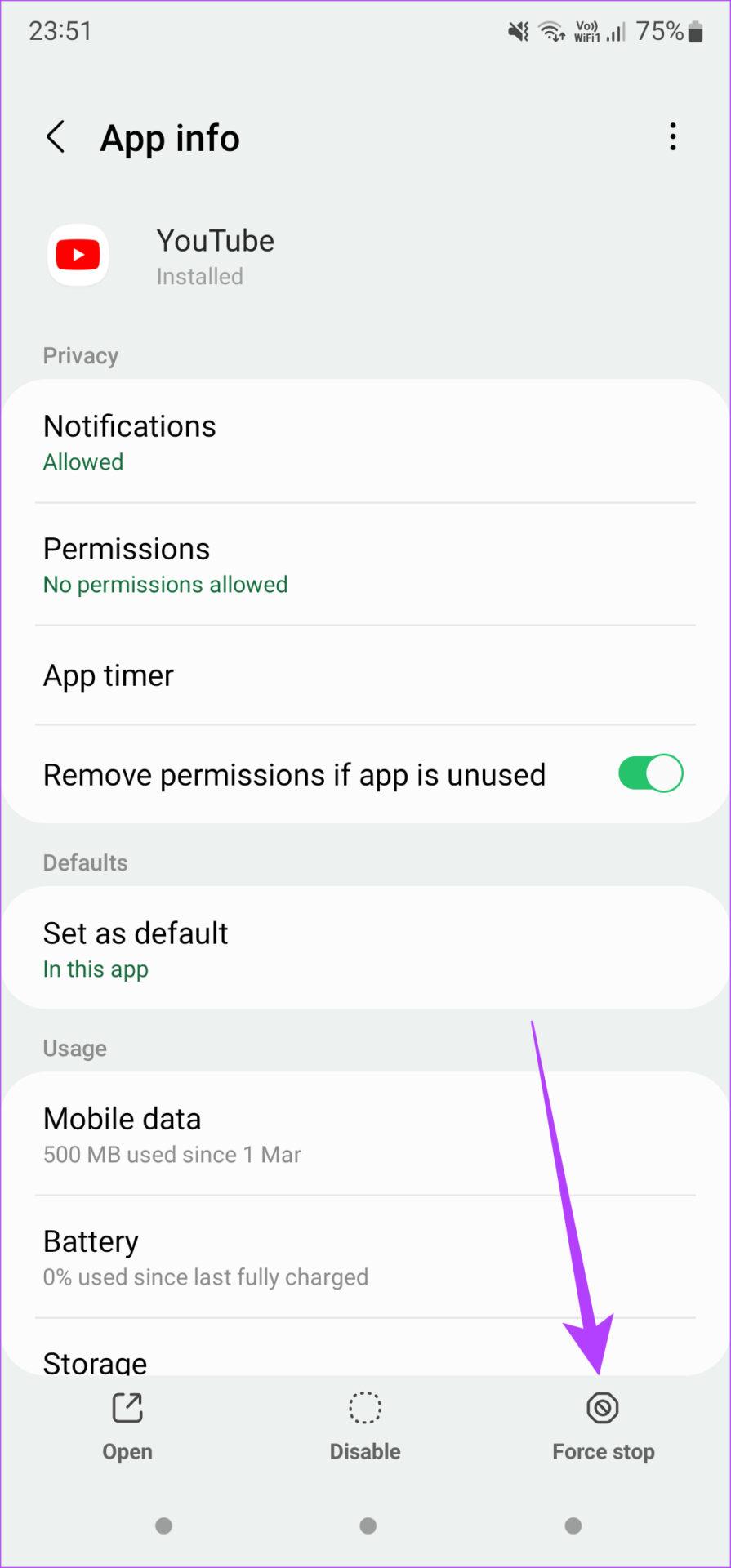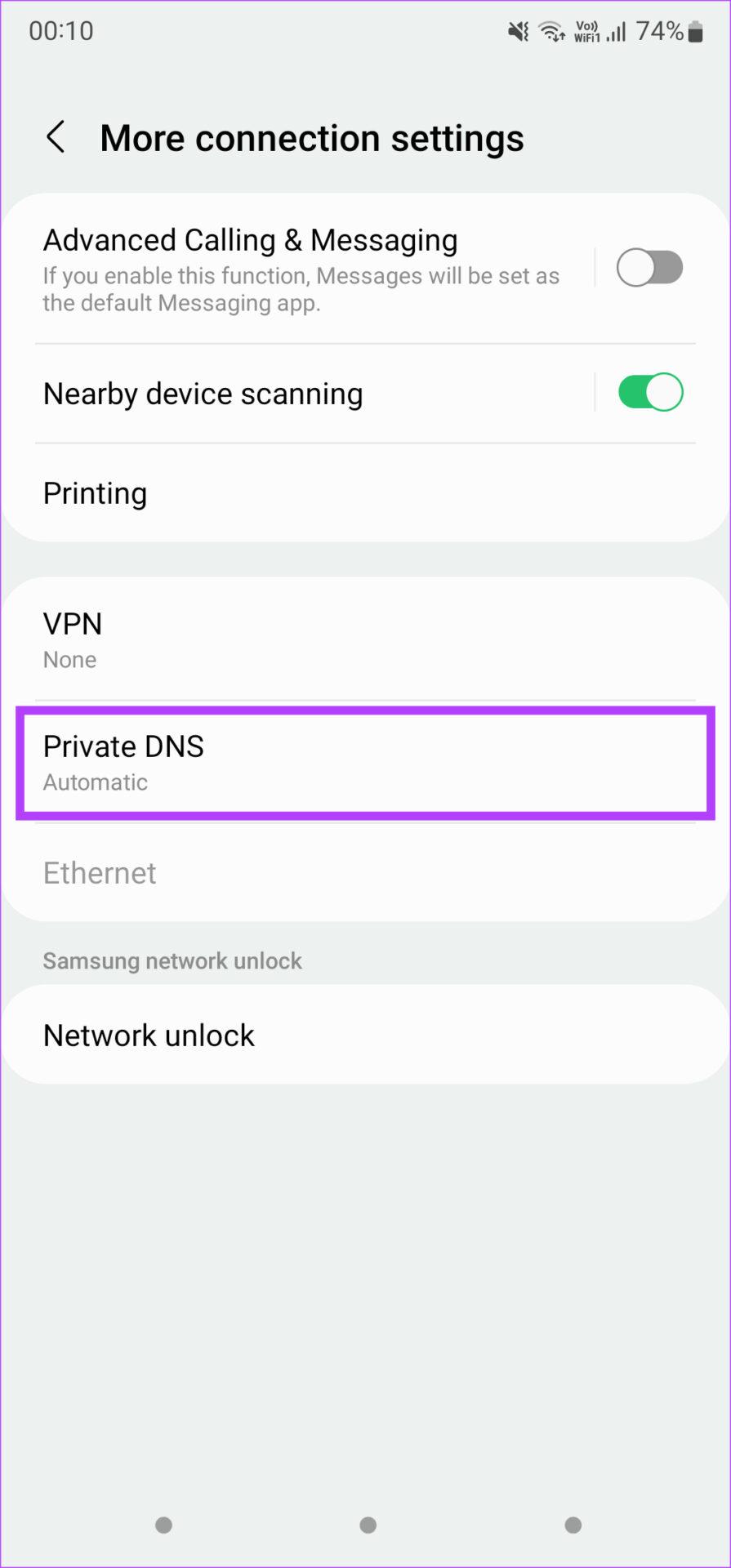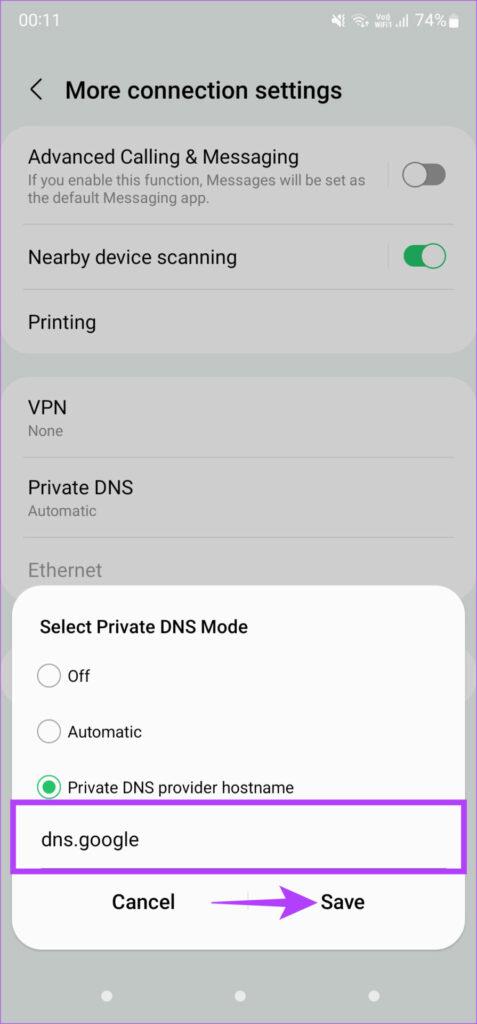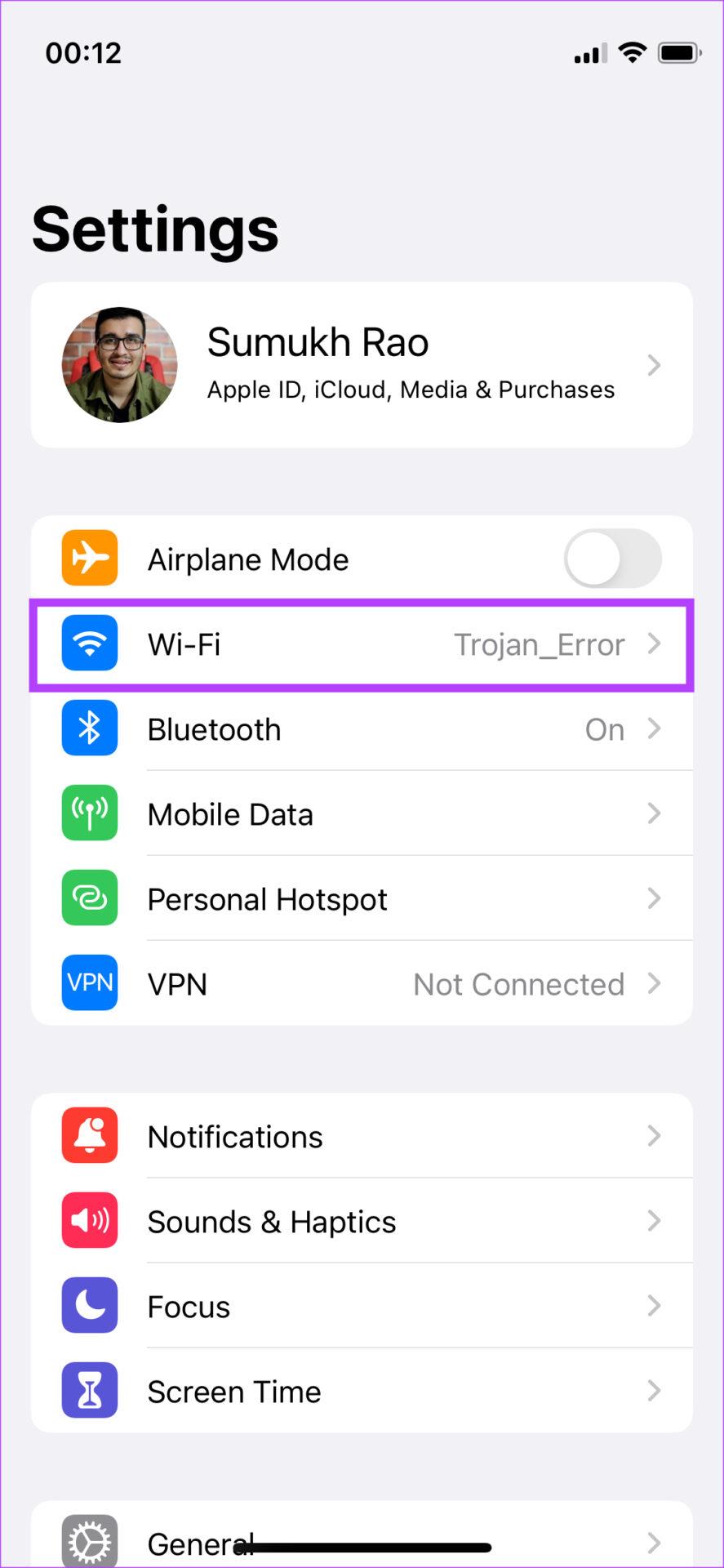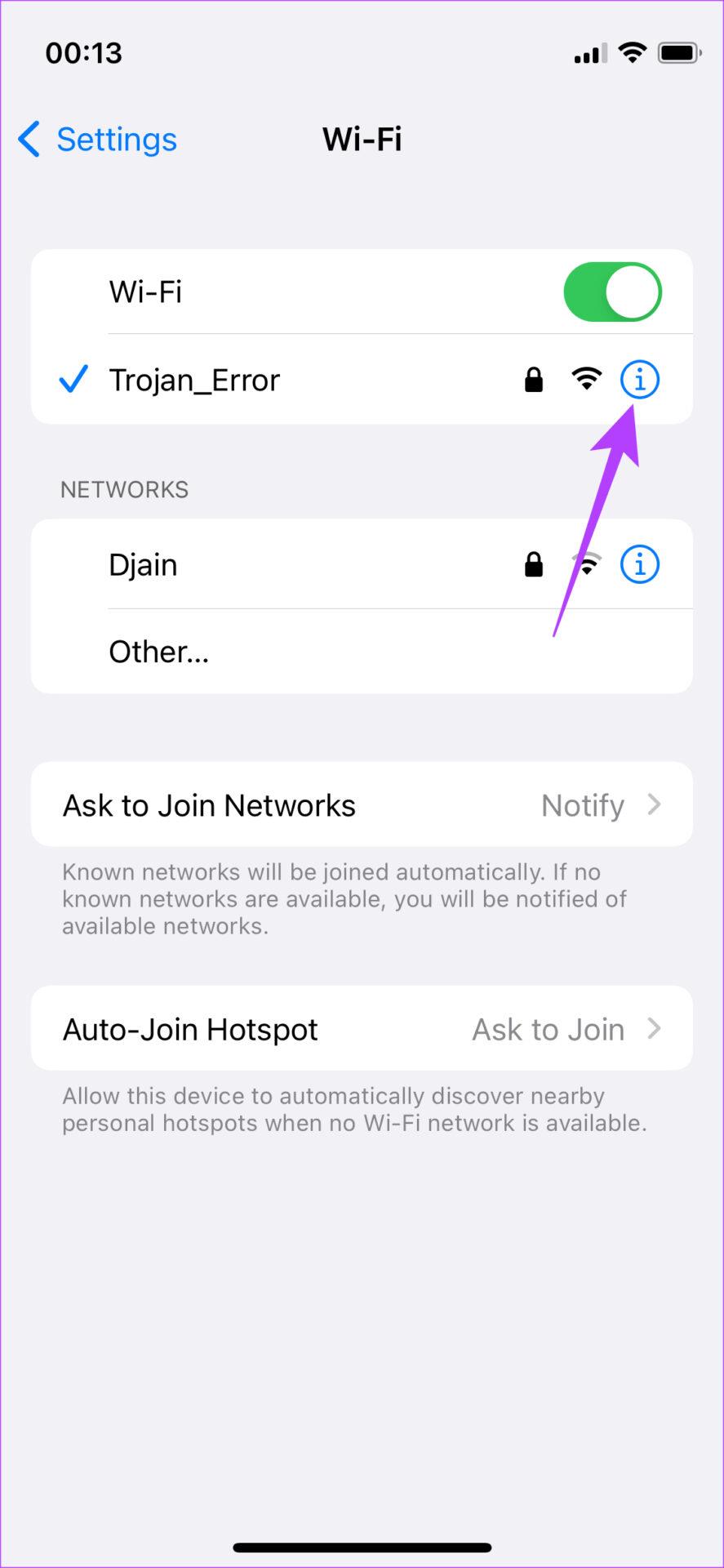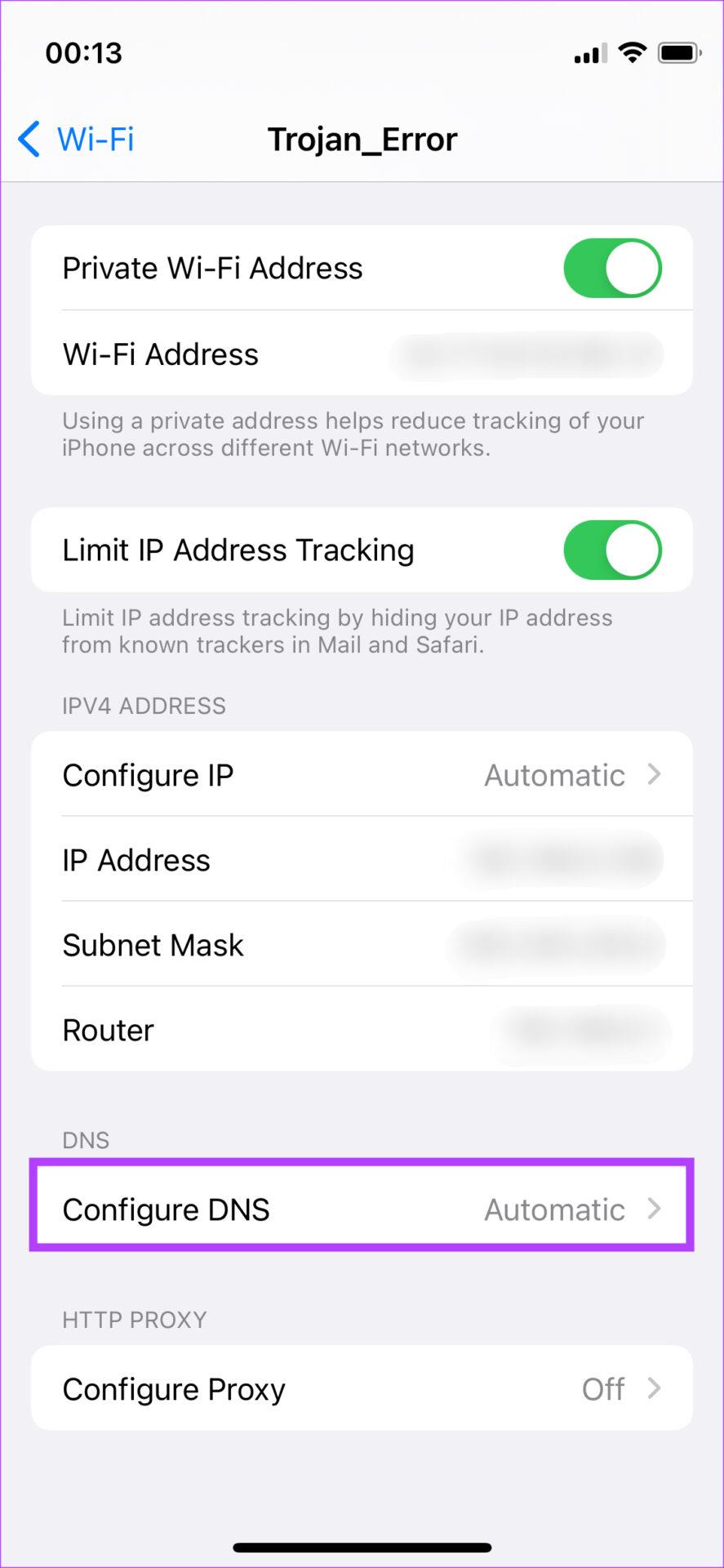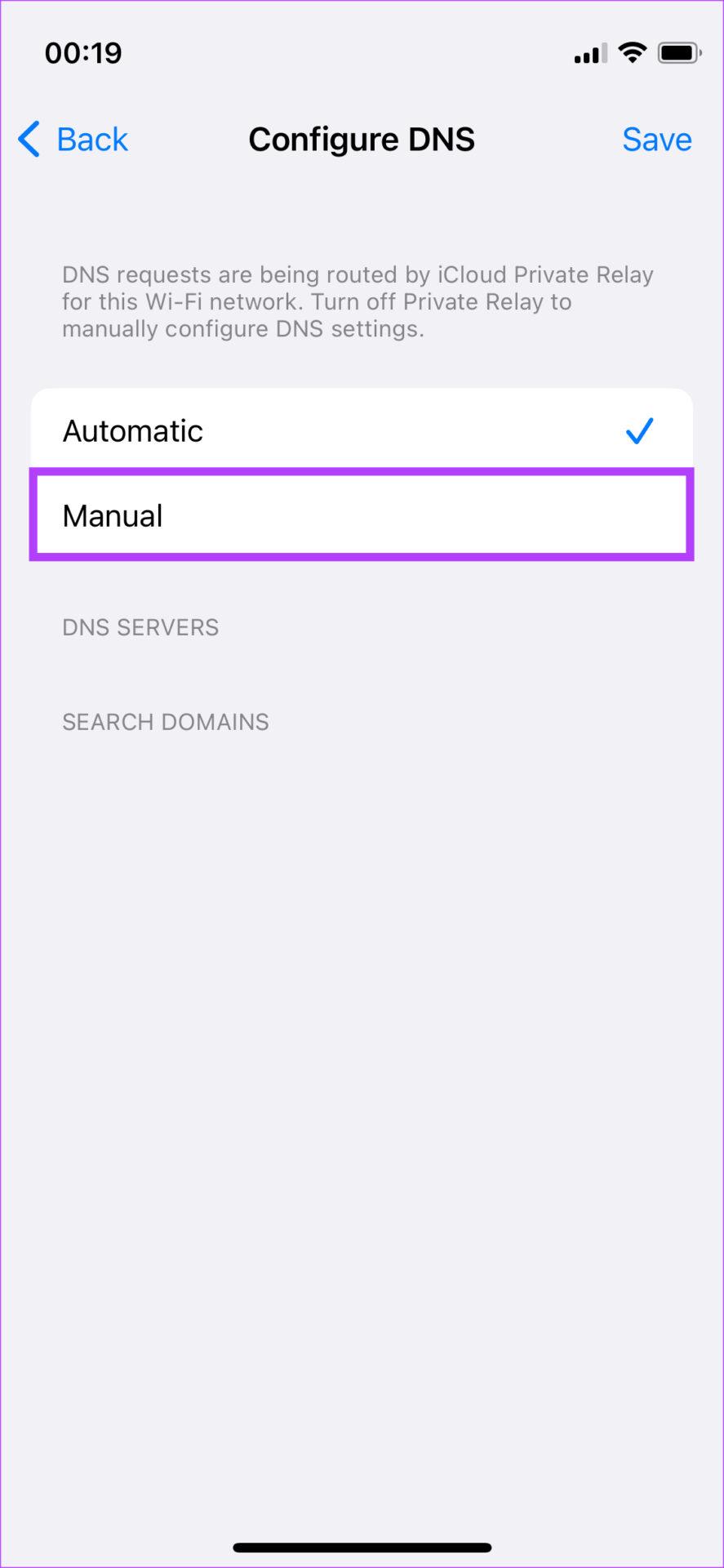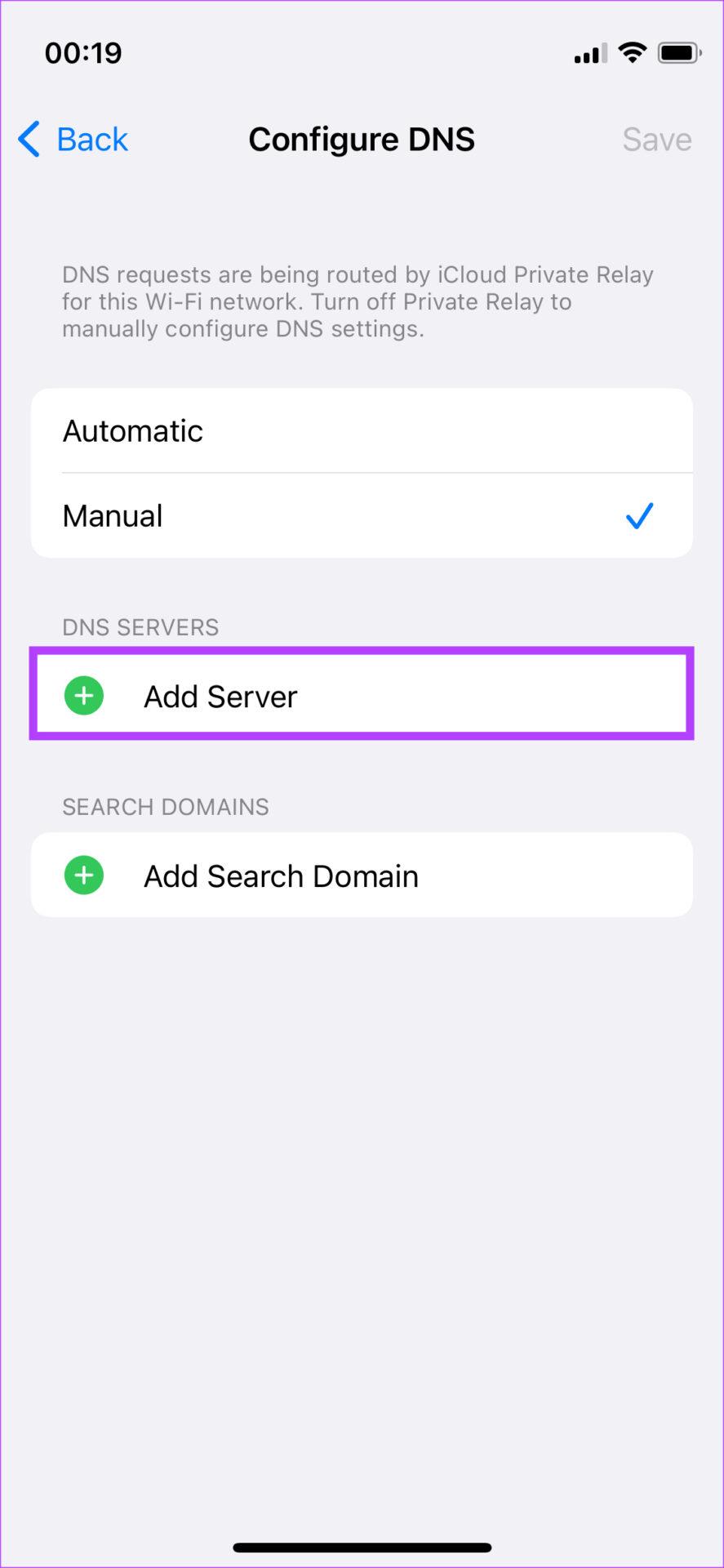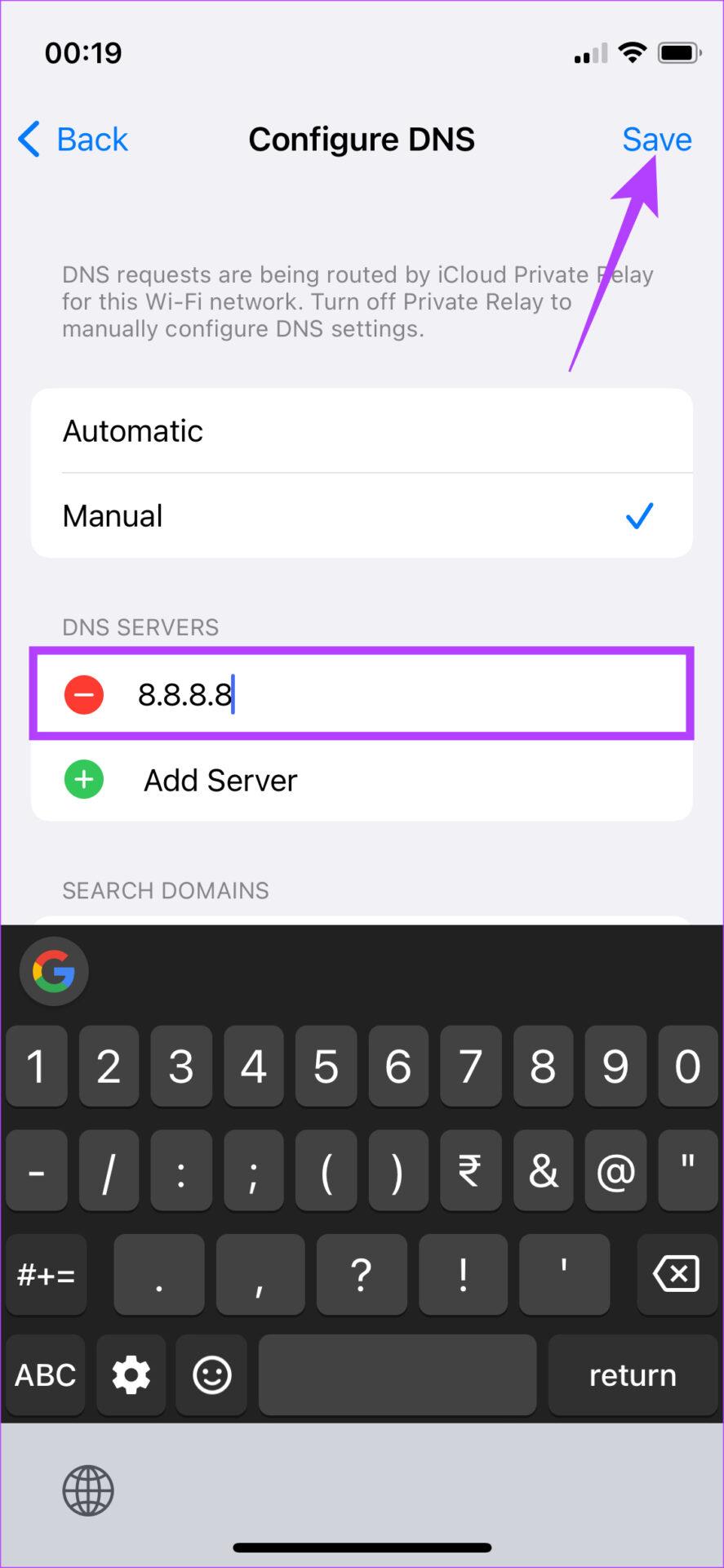簡単なヒント
- ネットワーク接続が不十分であるか、古いバージョンのアプリを使用している場合、YouTube のサムネイルが読み込まれない場合があります。
- アプリのキャッシュをクリアするか、YouTube をシークレット モードで使用すると解決する場合があります。
- 最後の手段として、Google の DNS を使用してサムネイルを復元してみてください。
解決策 1: 安定したネットワークに接続する
YouTube はインターネットからビデオをストリーミングするため、YouTube をシームレスに使用するには安定したインターネット接続が必要です。
接続が不安定または遅いと、YouTube のコメントが読み込まれない、サムネイルが表示されないなどの問題が発生する可能性があります。モバイル データを使用している場合は、信頼性の高い Wi-Fi 接続に切り替えてください。
解決策 2: YouTube アプリのキャッシュとデータをクリアする
キャッシュとアプリのデータをクリアすると、このような問題が解決できる場合がありますので、試してみてください。YouTube で黒い画面が表示される場合にも役立ちます。
Androidの場合
ステップ 1: スマートフォンで設定アプリを開き、アプリセクションに移動します。次に、[YouTube]を選択します。
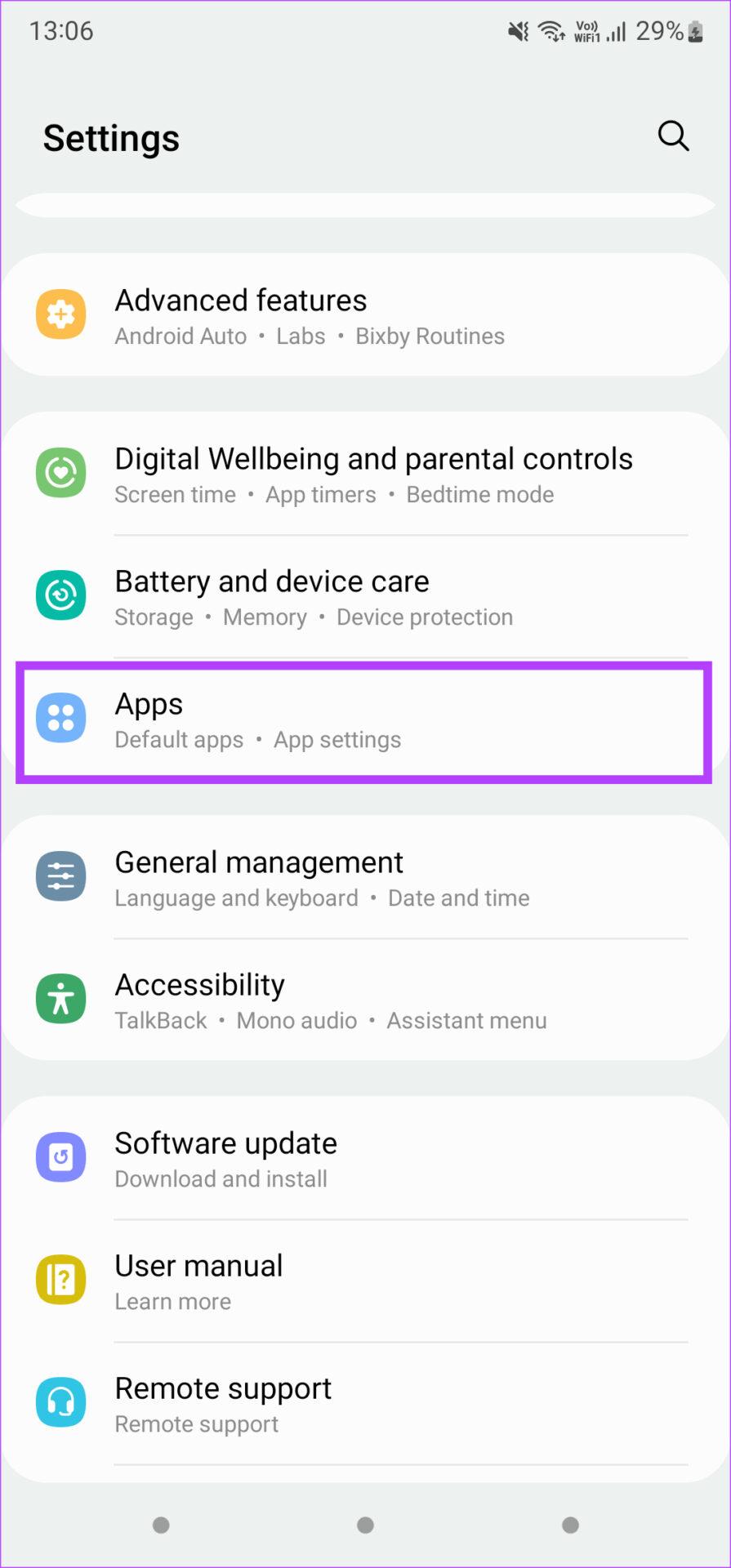
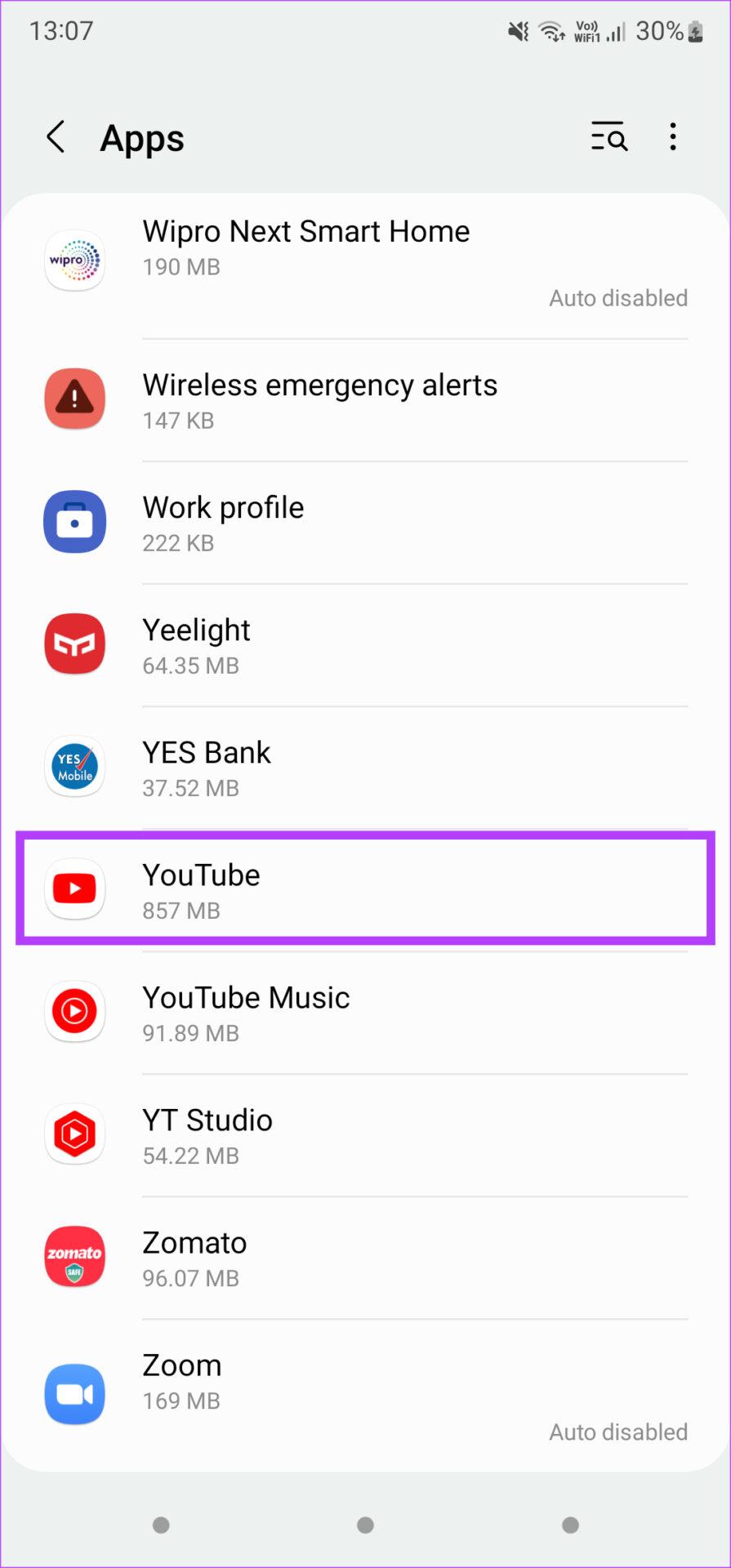
ステップ 2: [ストレージ]タブを選択します。[キャッシュのクリア]をタップし、続いて[データのクリア]をタップします。
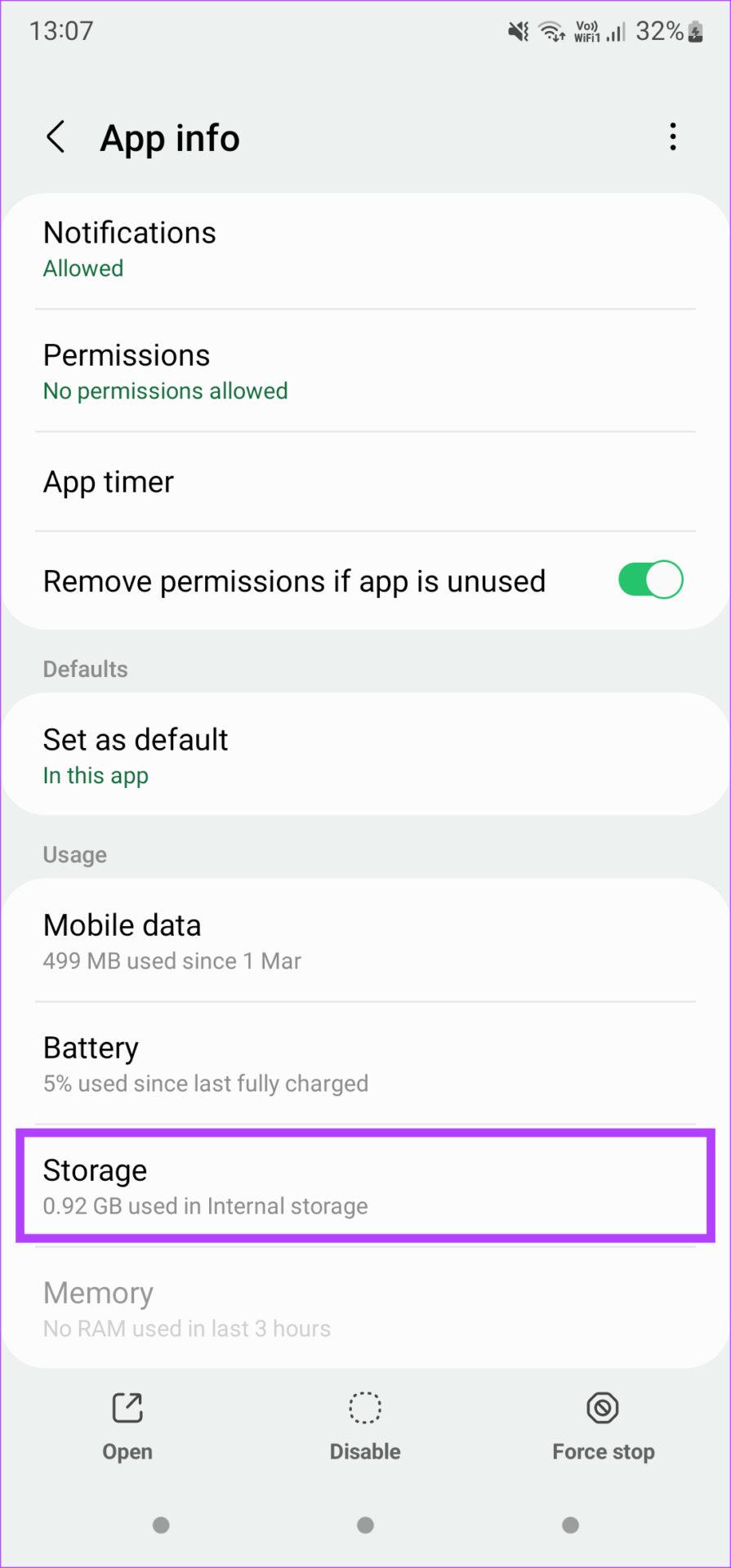
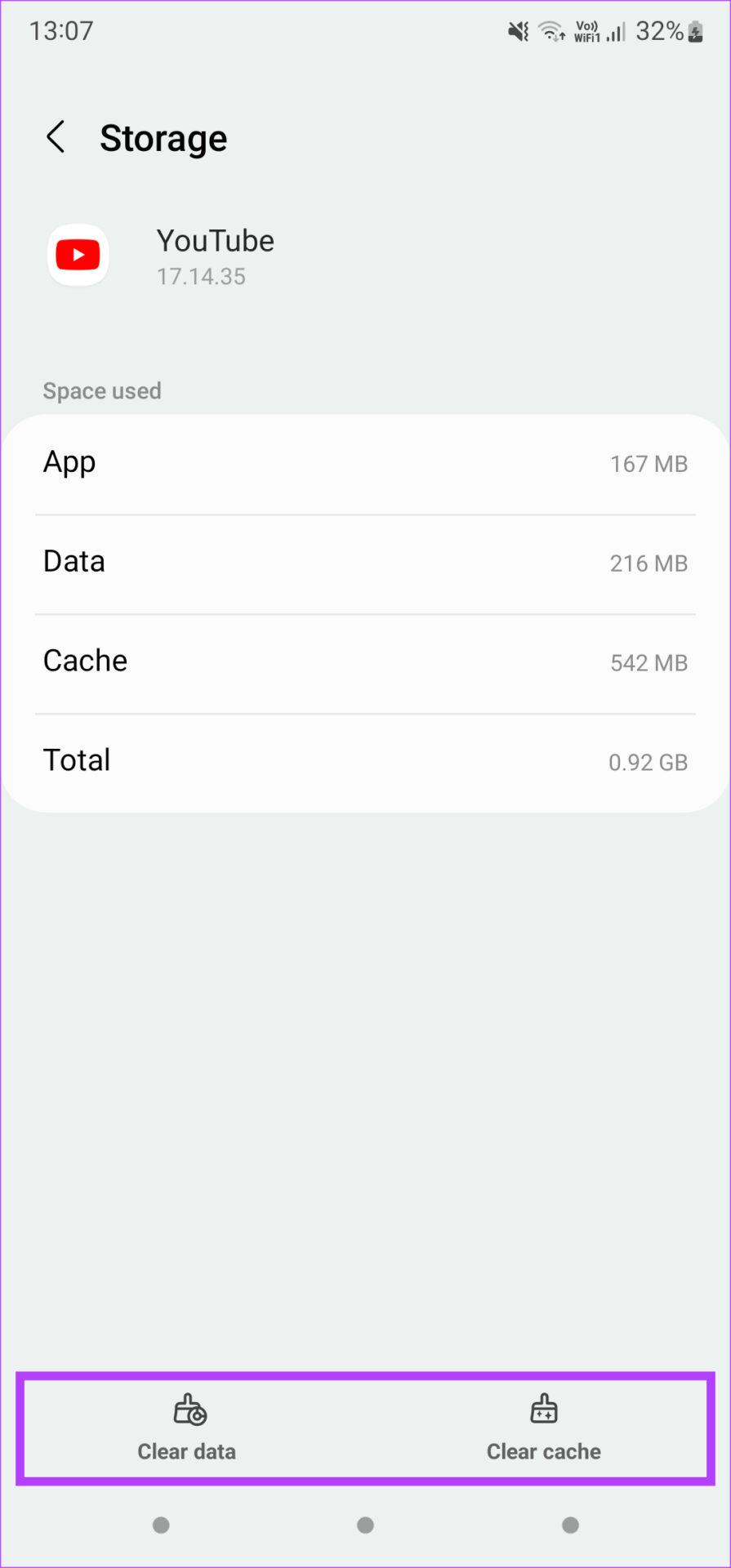
デスクトップ上のブラウザキャッシュをクリアする
ステップ 1: Chrome でタブを開きます。右上隅にある3 つの点をクリックし、 [設定]を選択します。
ステップ 2: 左側の列の「プライバシーとセキュリティ」をクリックします。次に、[閲覧データを消去]を選択します。
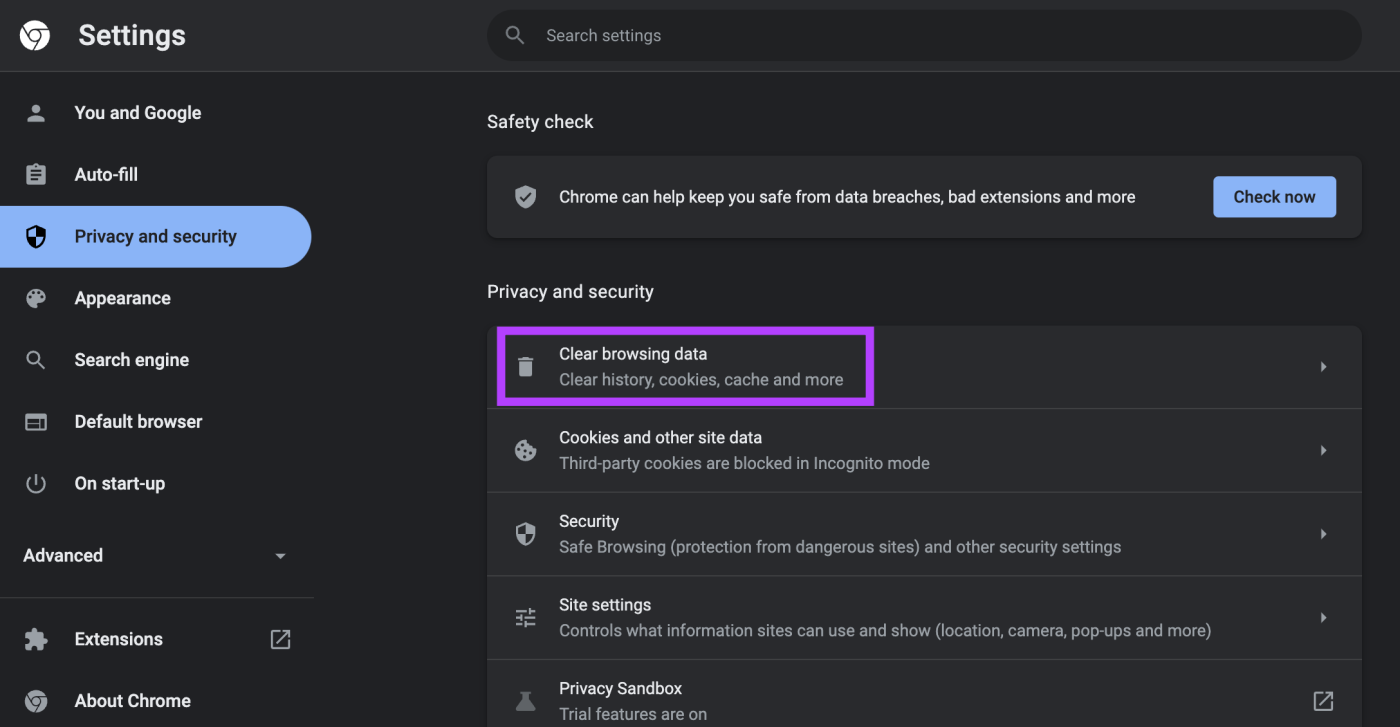
ステップ 3: ポップアップで、[Cookie とその他のサイト データ]および[キャッシュされた画像とファイル]を選択します。 [時間範囲] が[すべての時間]に設定されていることを確認します。次に、[データのクリア]をクリックします。
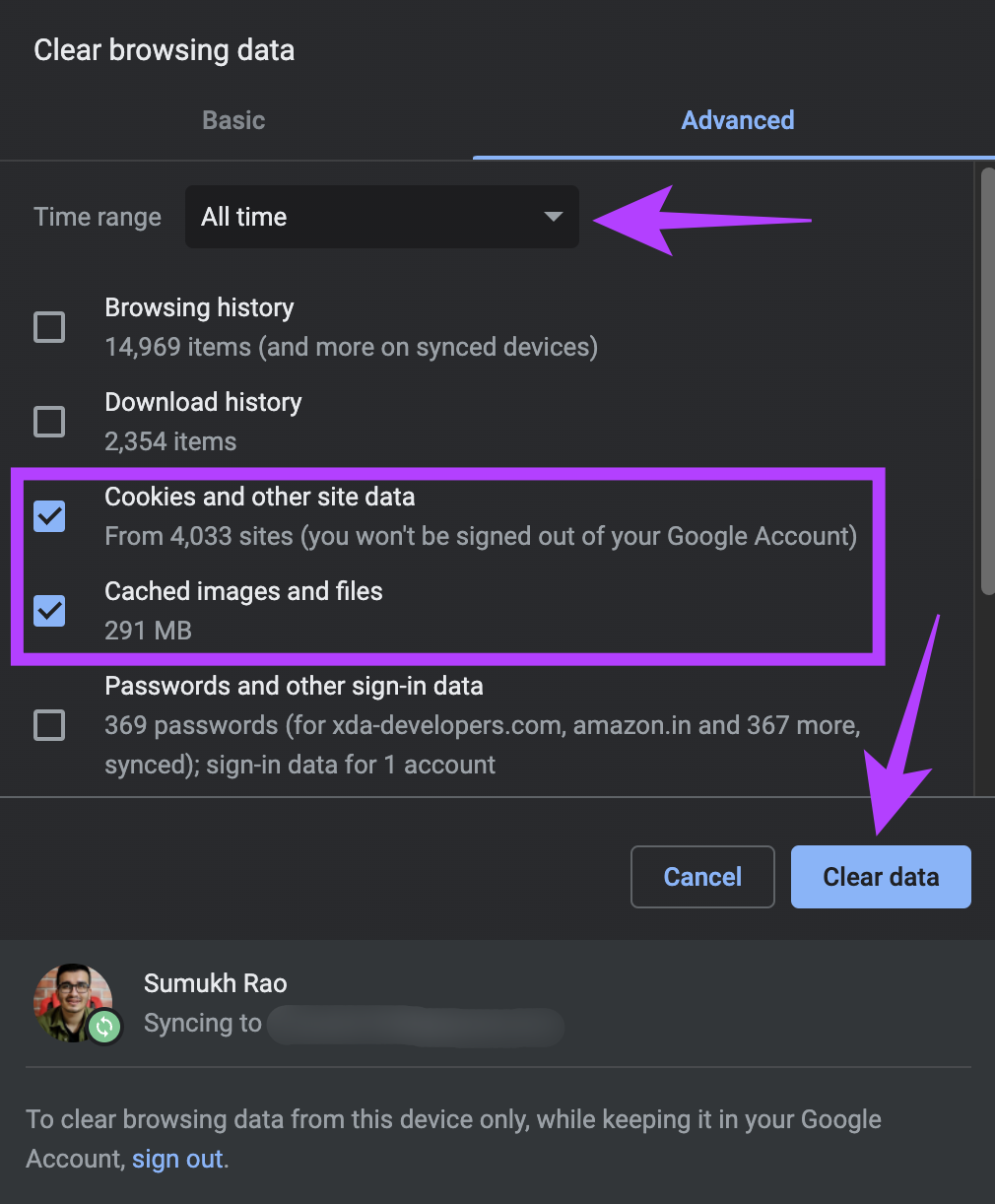
同様に、当社のガイドに従って、 コンピューター上のMicrosoft EdgeおよびFirefoxの Cookie とキャッシュをクリアできます。あるいは、別のブラウザを使用して、サムネイルが読み込まれるかどうかを確認してください。
解決策 3: アプリを強制停止して再起動する
アプリをリセットするには、アプリを強制停止するのが良い方法です。その方法は次のとおりです。
YouTube アプリのアイコンを長押しし、i アイコンを選択してアプリの設定にアクセスします。 [強制停止]オプションを選択します。
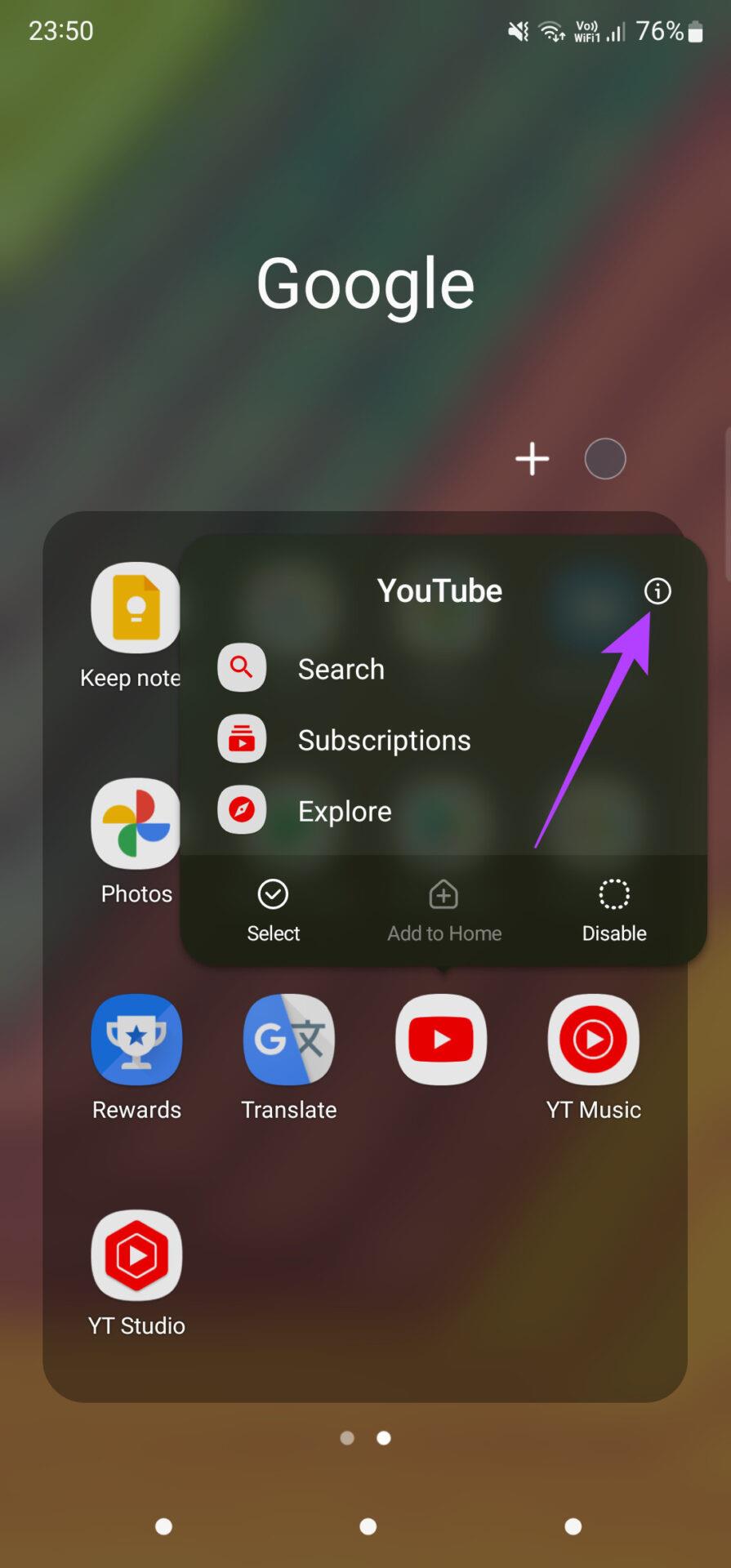
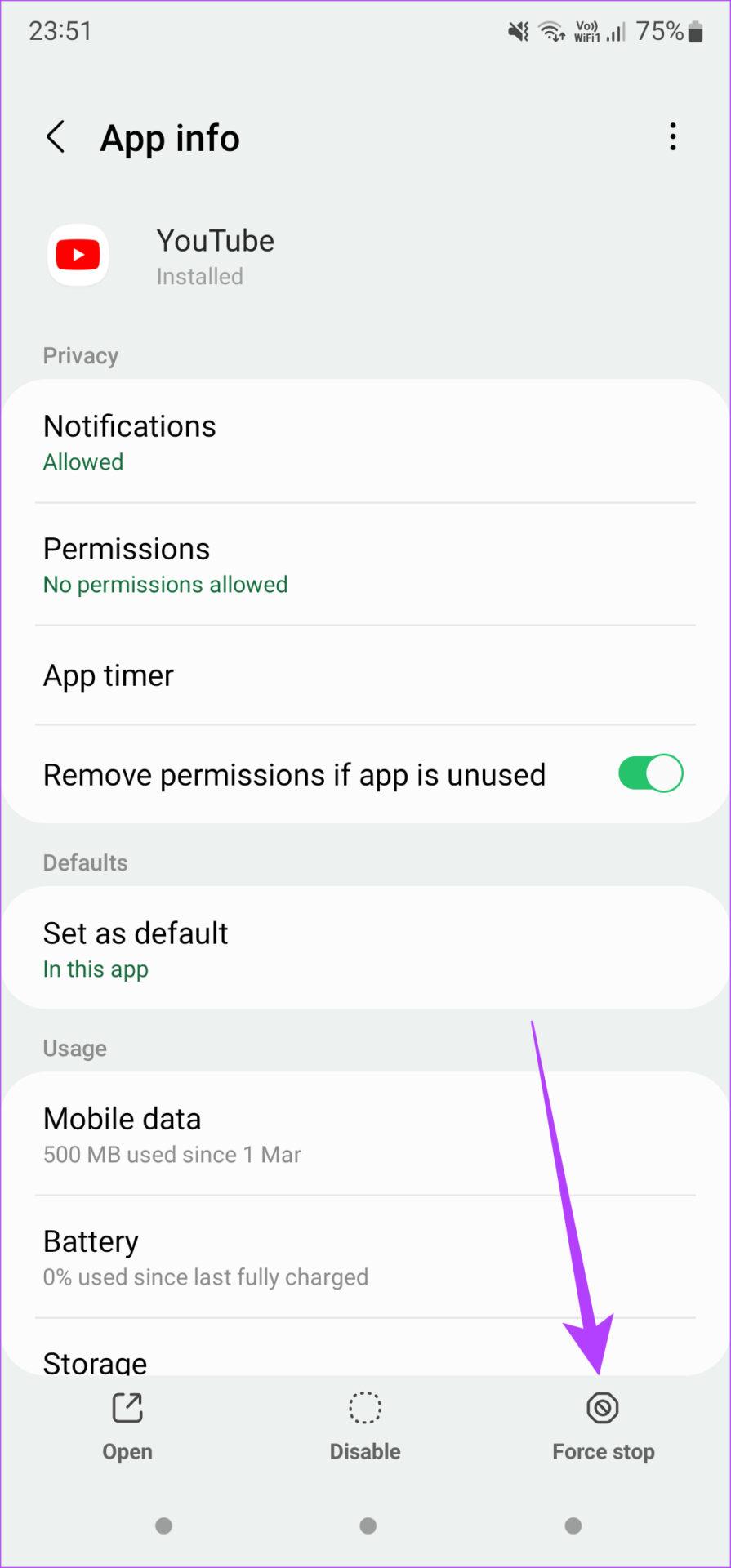
今すぐ YouTube アプリを再起動してください。
解決策 4: YouTube アプリを最新バージョンに更新する
携帯電話で使用している YouTube アプリのバージョンが古い可能性があります。 YouTube のサムネイルに関する問題を修正するには、最新バージョンに更新してください。
解決策 5: Google の DNS を使用する
Google の DNSに切り替えると、YouTube の問題を解決することはもちろん、より優れた高速インターネット エクスペリエンスを実現できます。その方法は次のとおりです。
Androidの場合
ステップ 1: スマートフォンで[設定]を開き、検索バーを使用して[プライベート DNS]を探します。結果をタップします。次に、プライベート DNS プロバイダーのホスト名に切り替えます。
ステップ 2: DNS プロバイダーとして空白スペースに「dns.google」と入力します。
一部の電話では、DNS サーバーの IP アドレスを追加するオプションが表示される場合があります。その場合は、プライマリ DNS として8.8.8.8を、セカンダリ DNS として8.8.4.4を入力します。 「保存」をタップします。
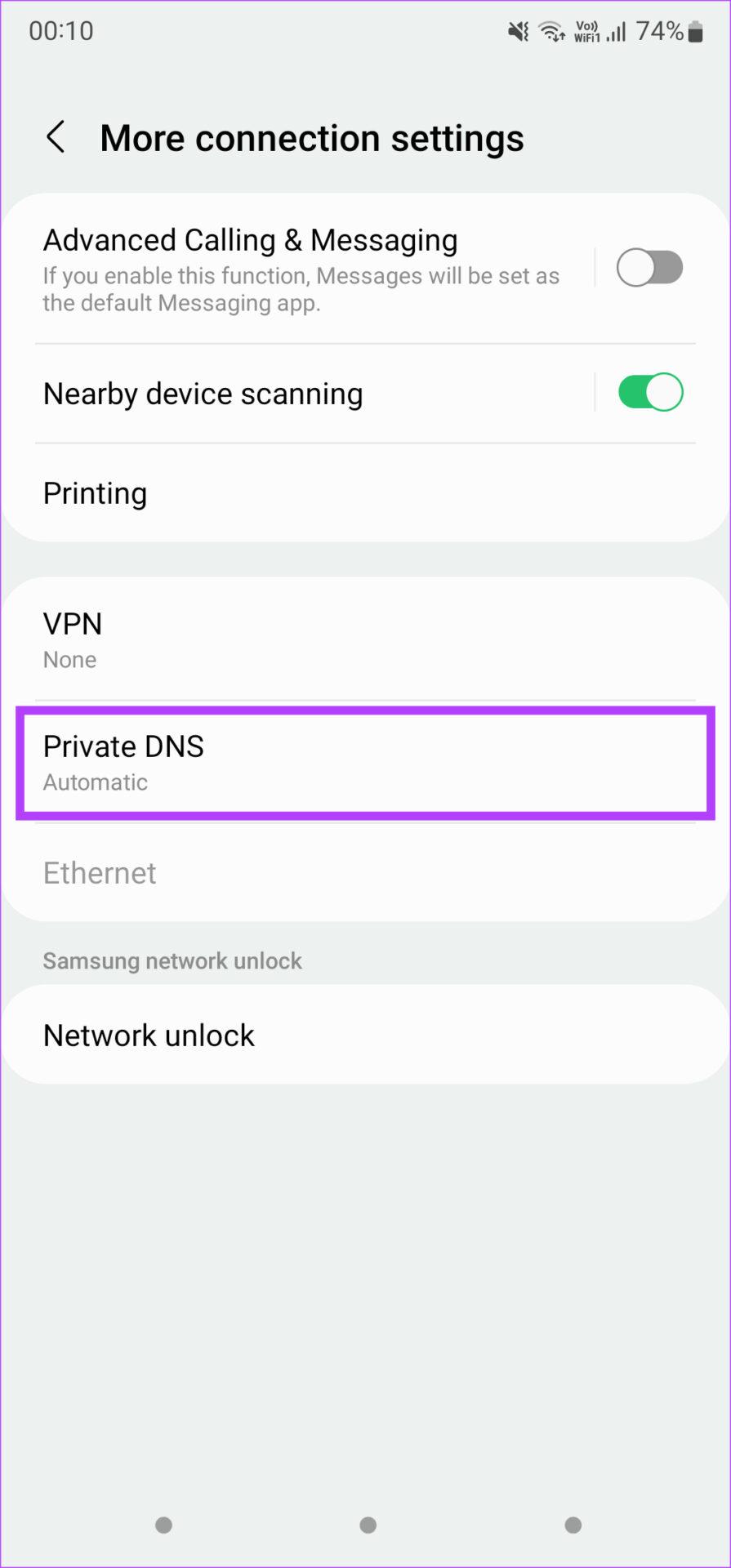
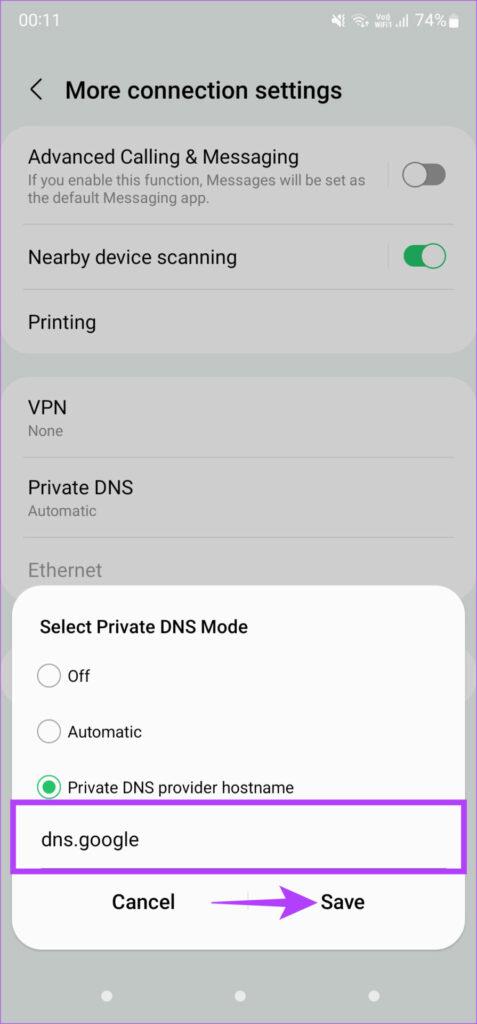
iPhoneの場合
ステップ 1: 設定アプリを開き、 Wi-Fiに移動します。次に、[DNS の構成] をタップする前に、接続している Wi-Fi ネットワークの横にある[i] ボタンを選択します。
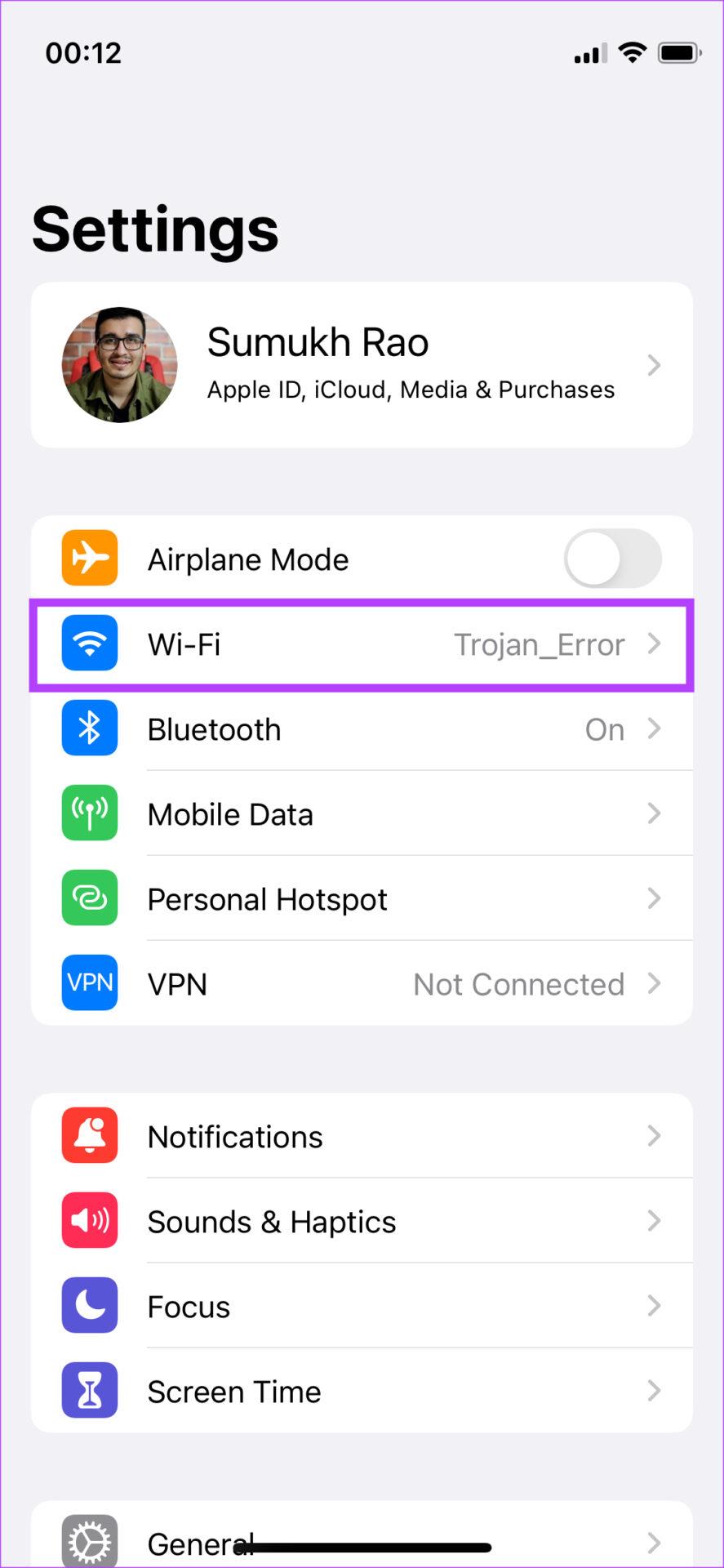
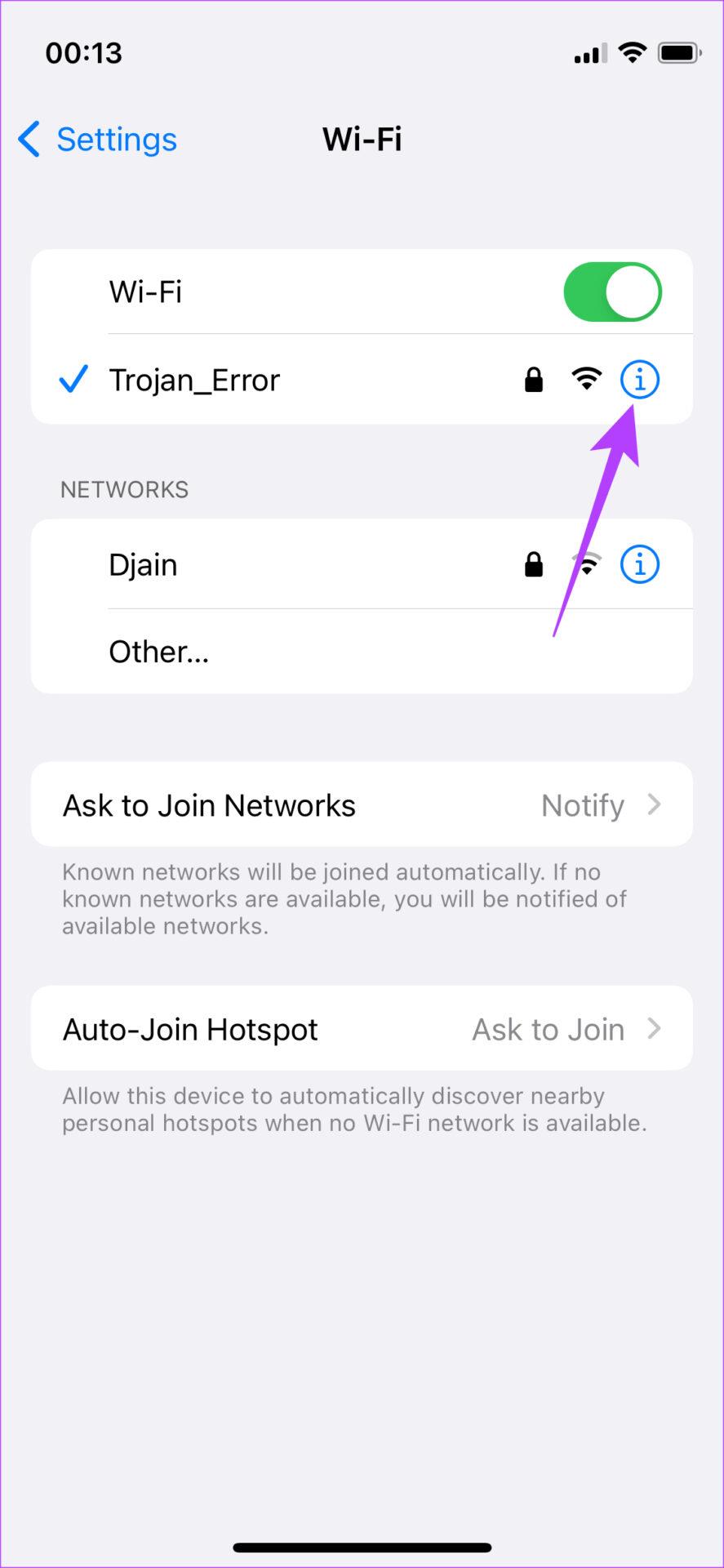
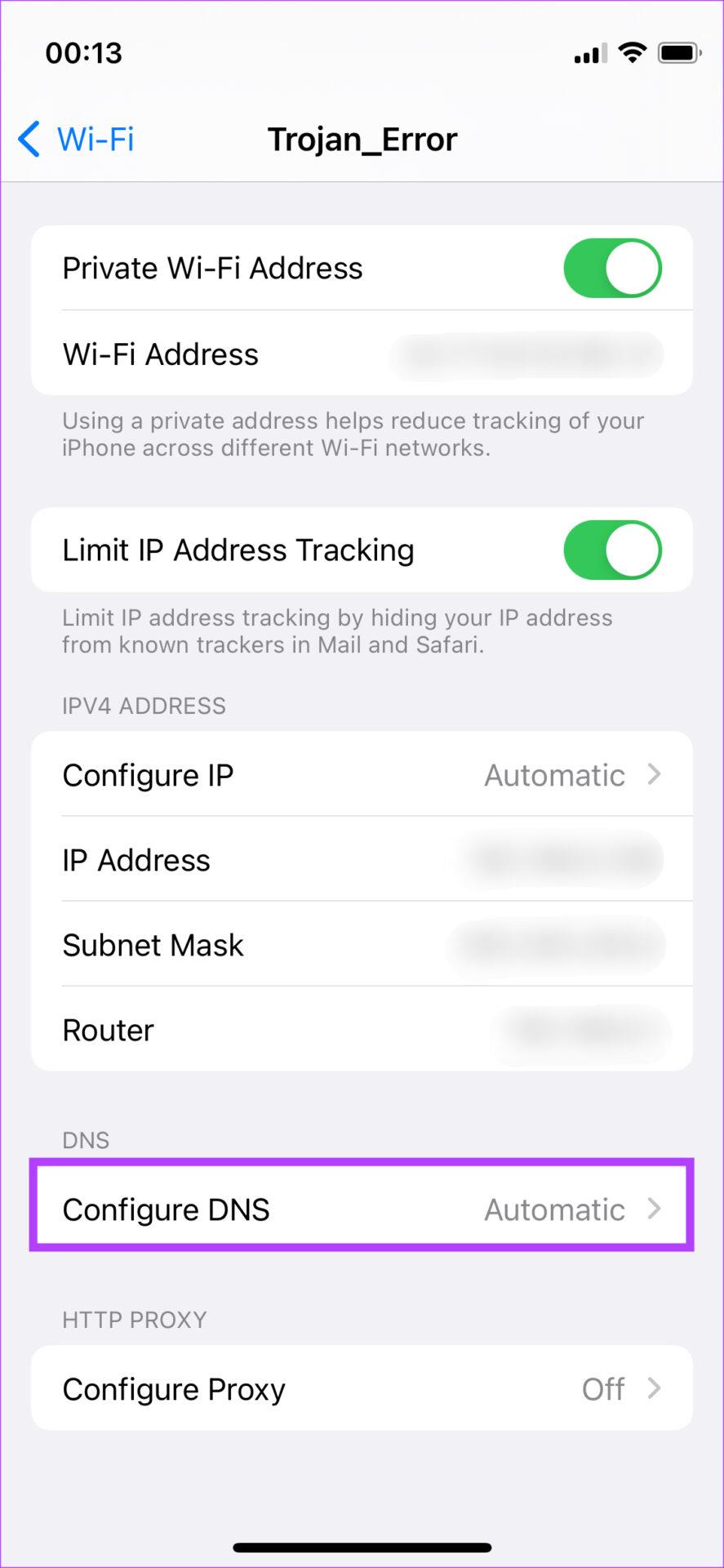
ステップ 2: [手動]を選択します。次に、「サーバーの追加」の横にある緑色の+ アイコンをタップします。8.8.8.8と入力します。
ステップ 3: + アイコンをもう一度タップし、セカンダリ サーバーとして8.8.4.4を入力します。 「保存」をクリックします。
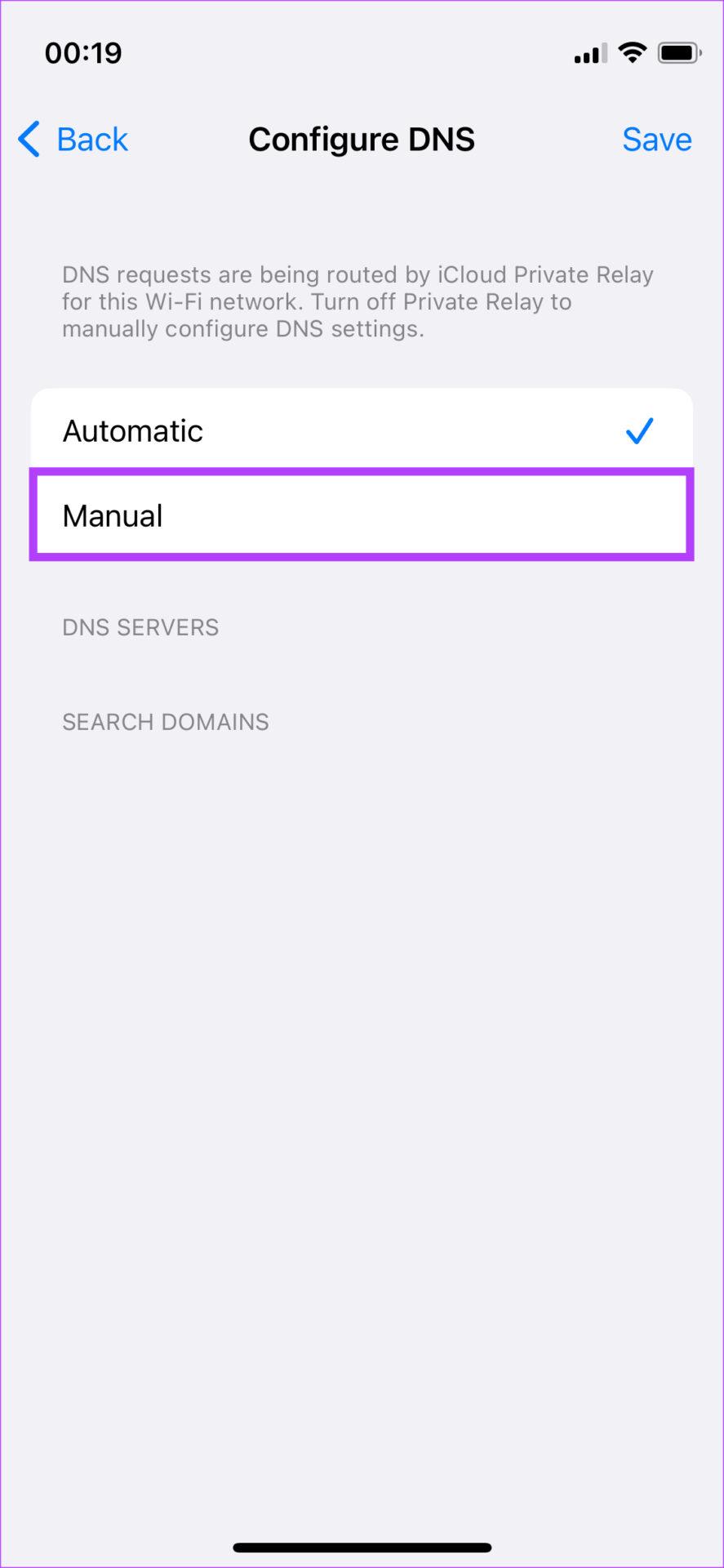
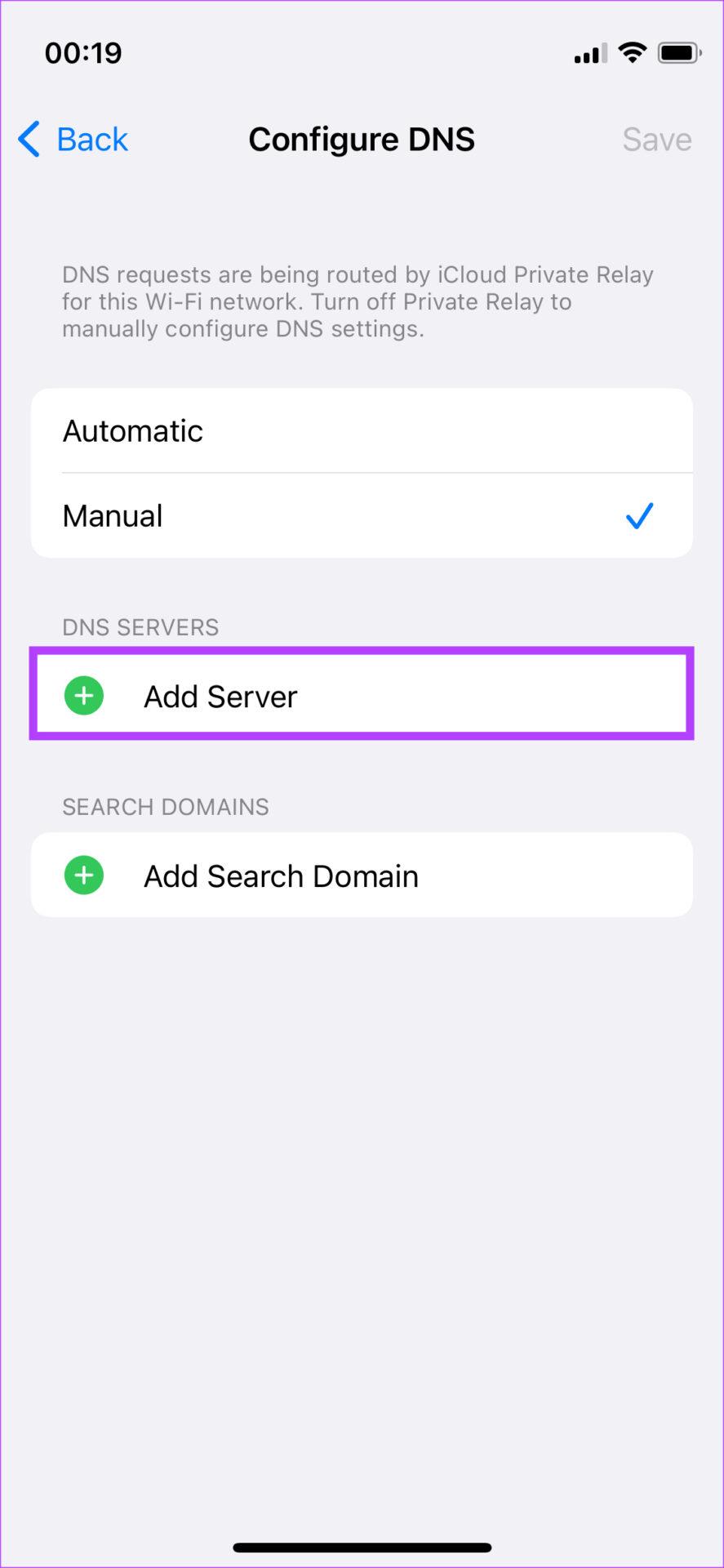
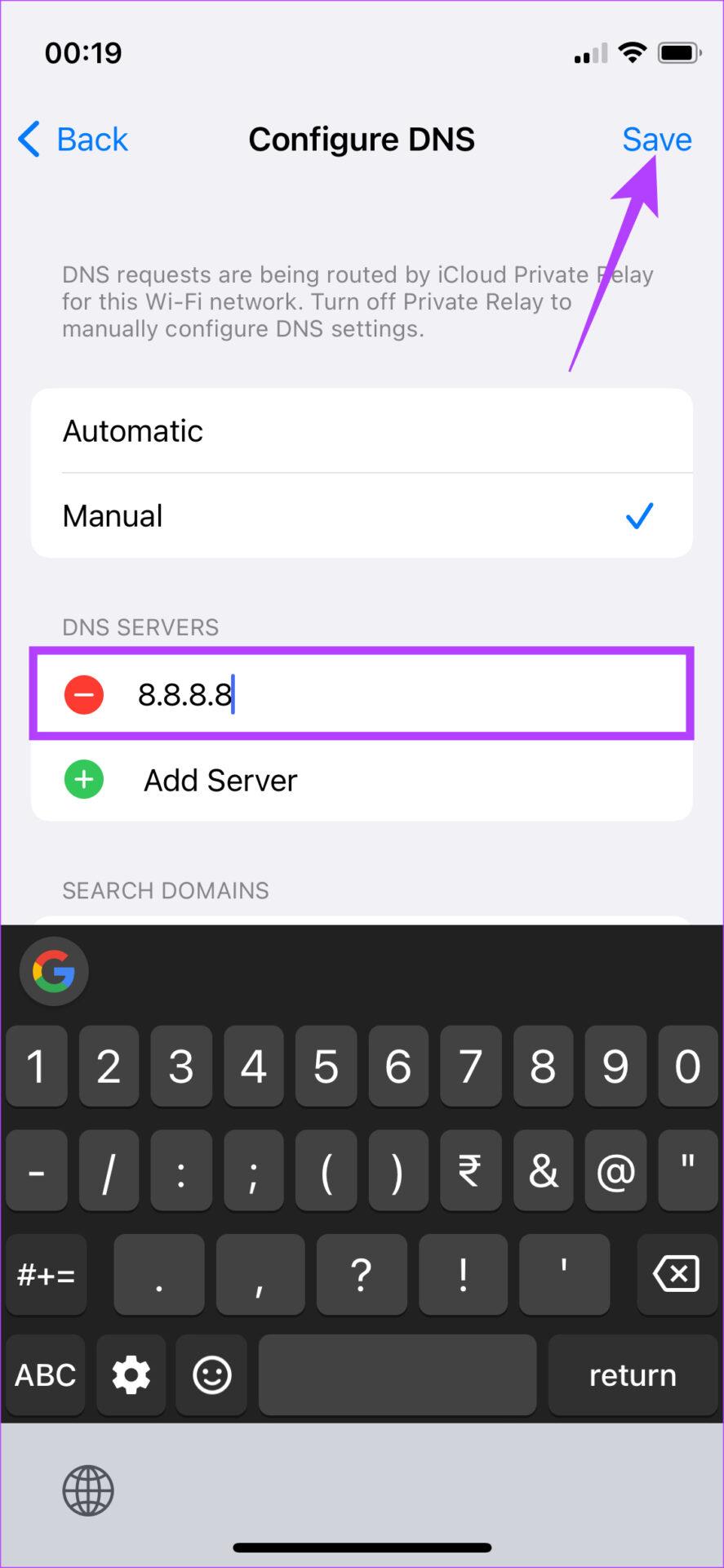
解決策 6: YouTube をシークレット モードで開く
ログインしている Google アカウントが原因で YouTube の閲覧中にエラーが発生している可能性があります。これをテストする良い方法は、シークレット ウィンドウで YouTube を開いて問題が継続するかどうかを確認することです。
これで、クリエイターによって YouTube にアップロードされたすべての目を引くサムネイルが表示されるはずです。